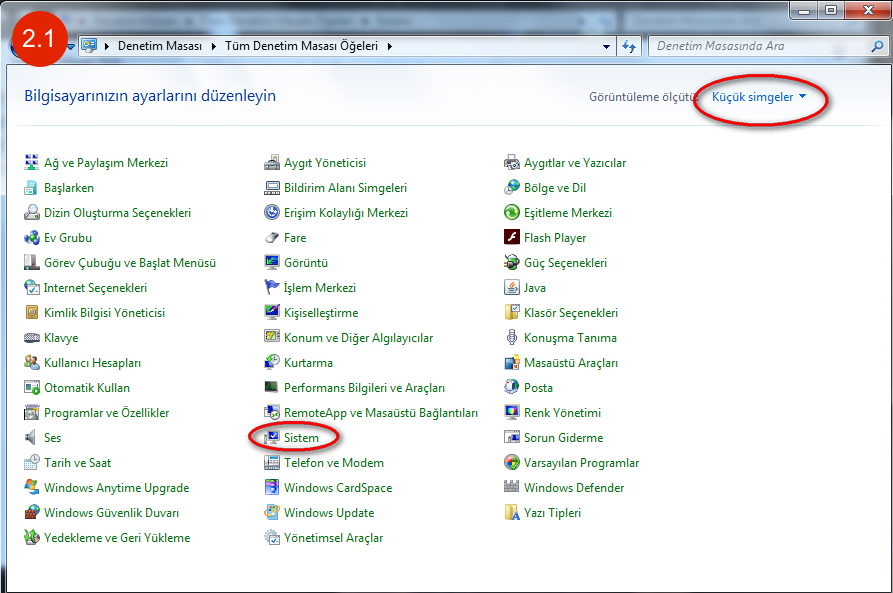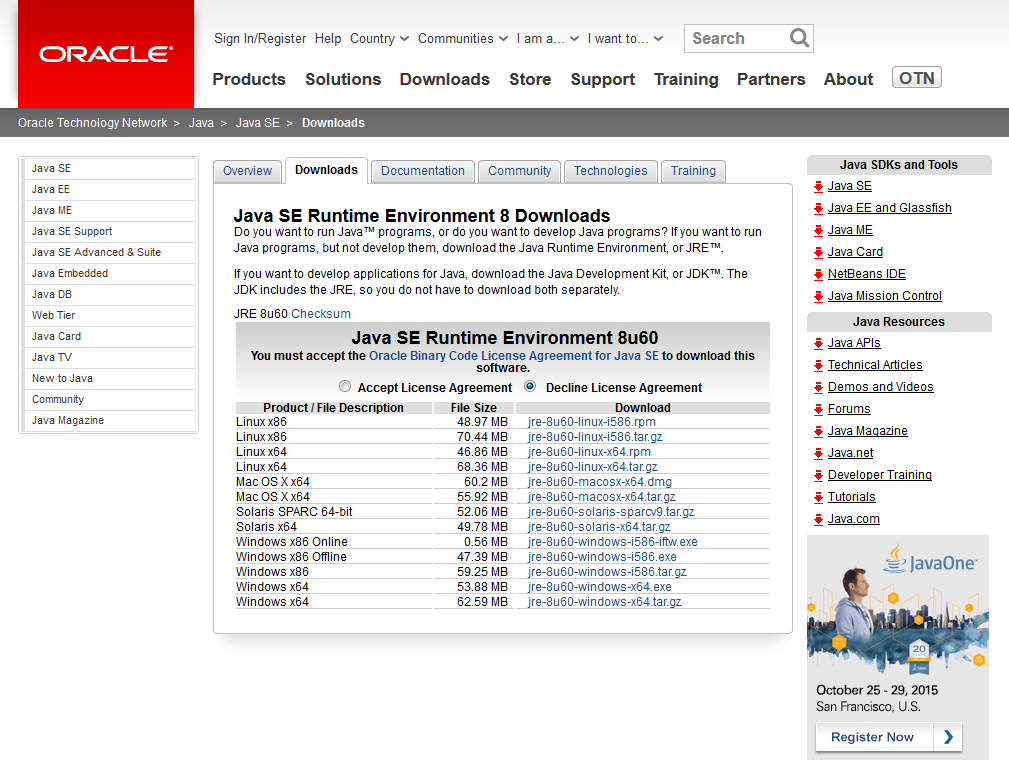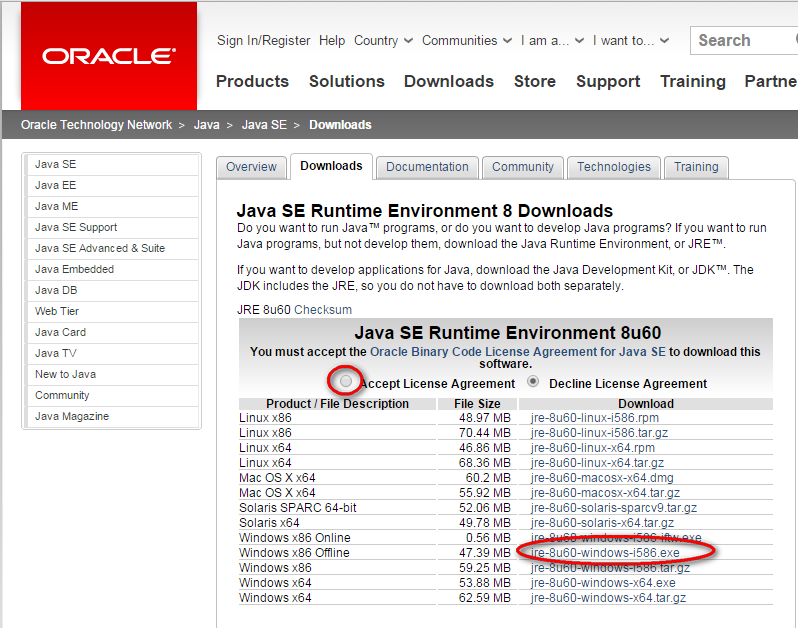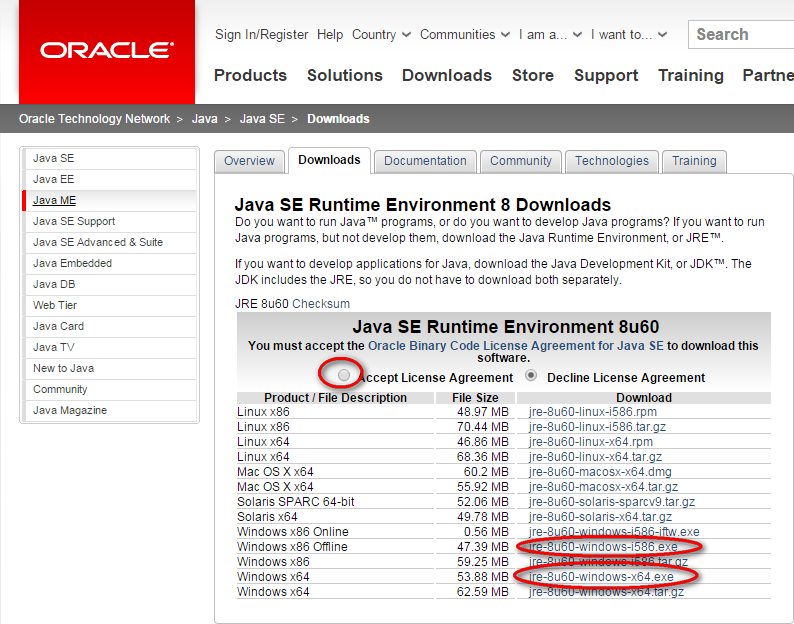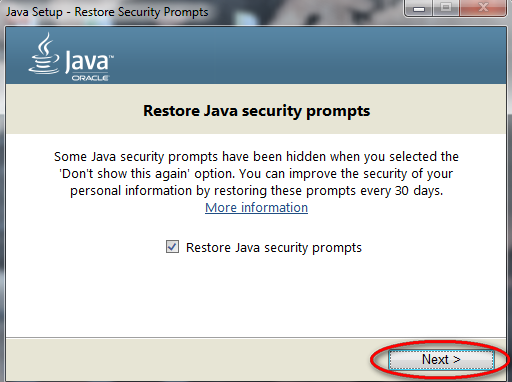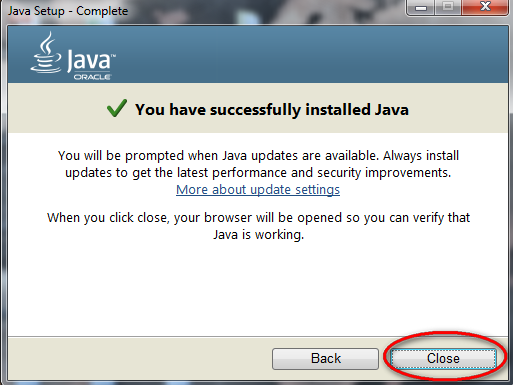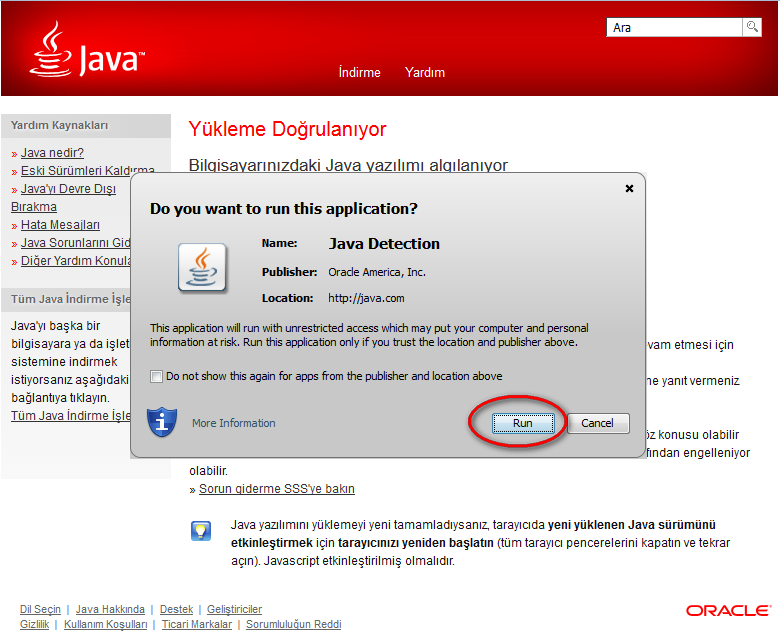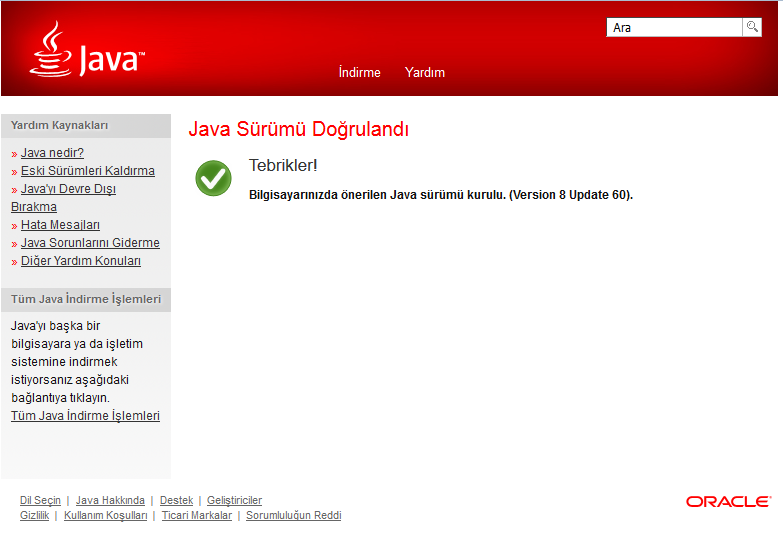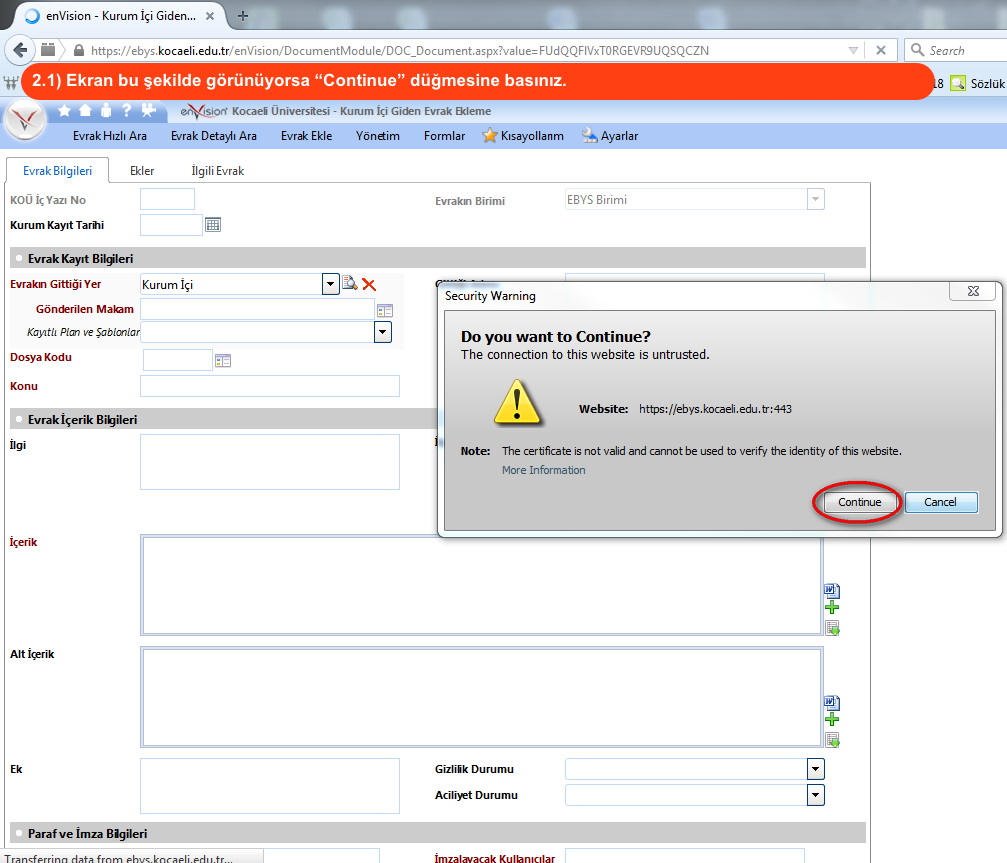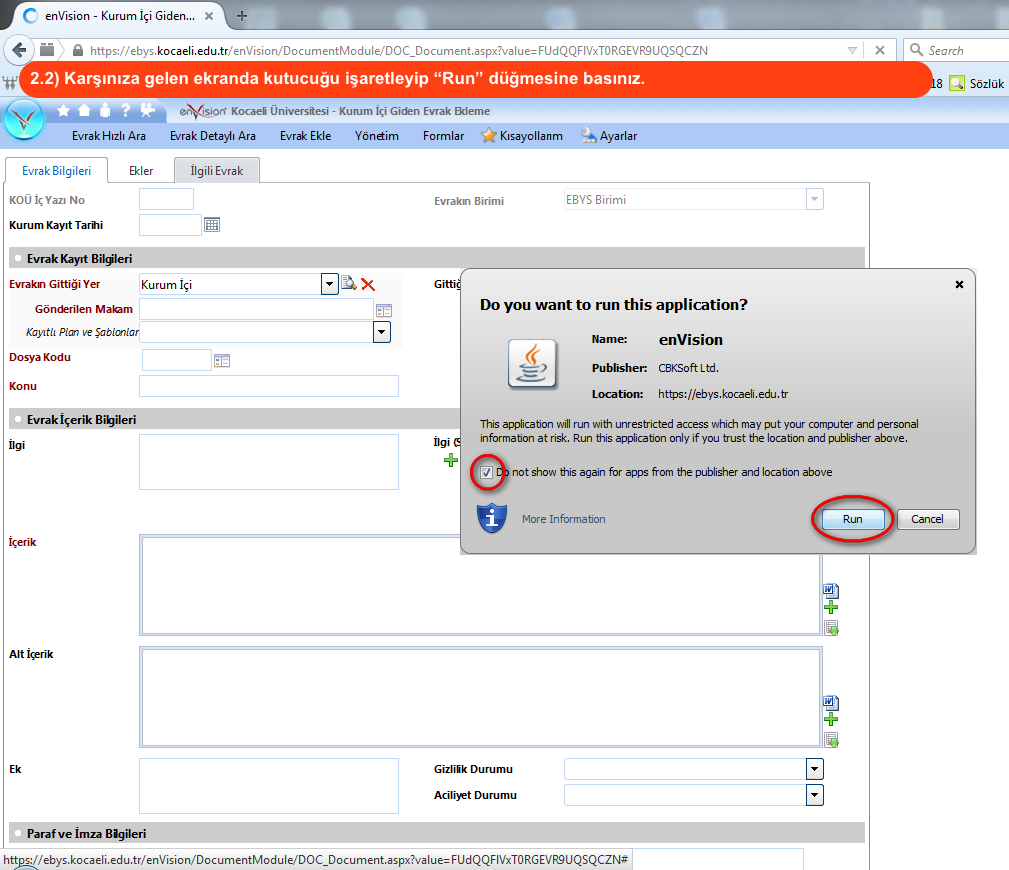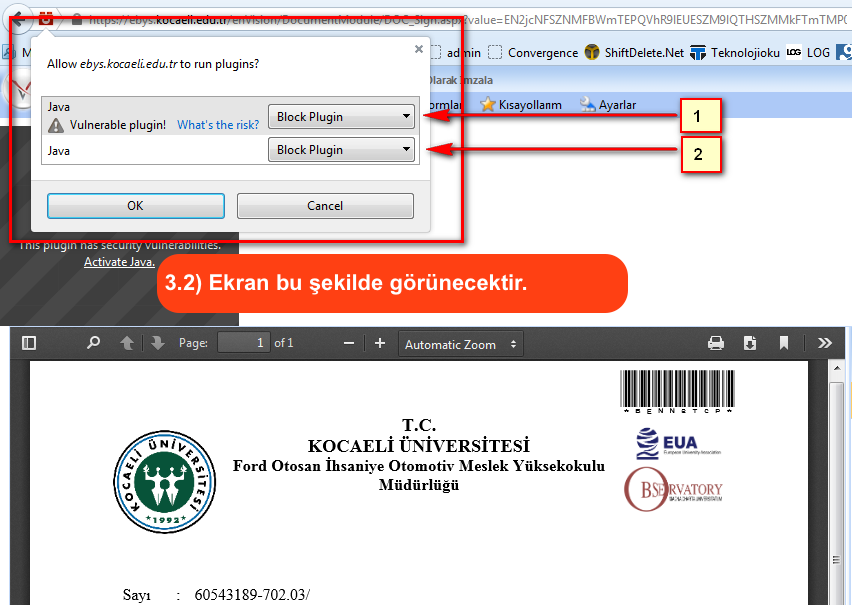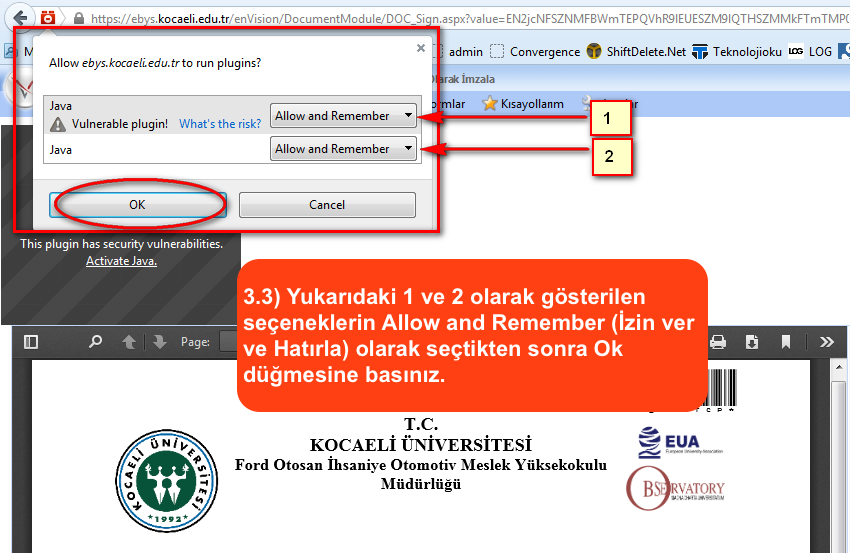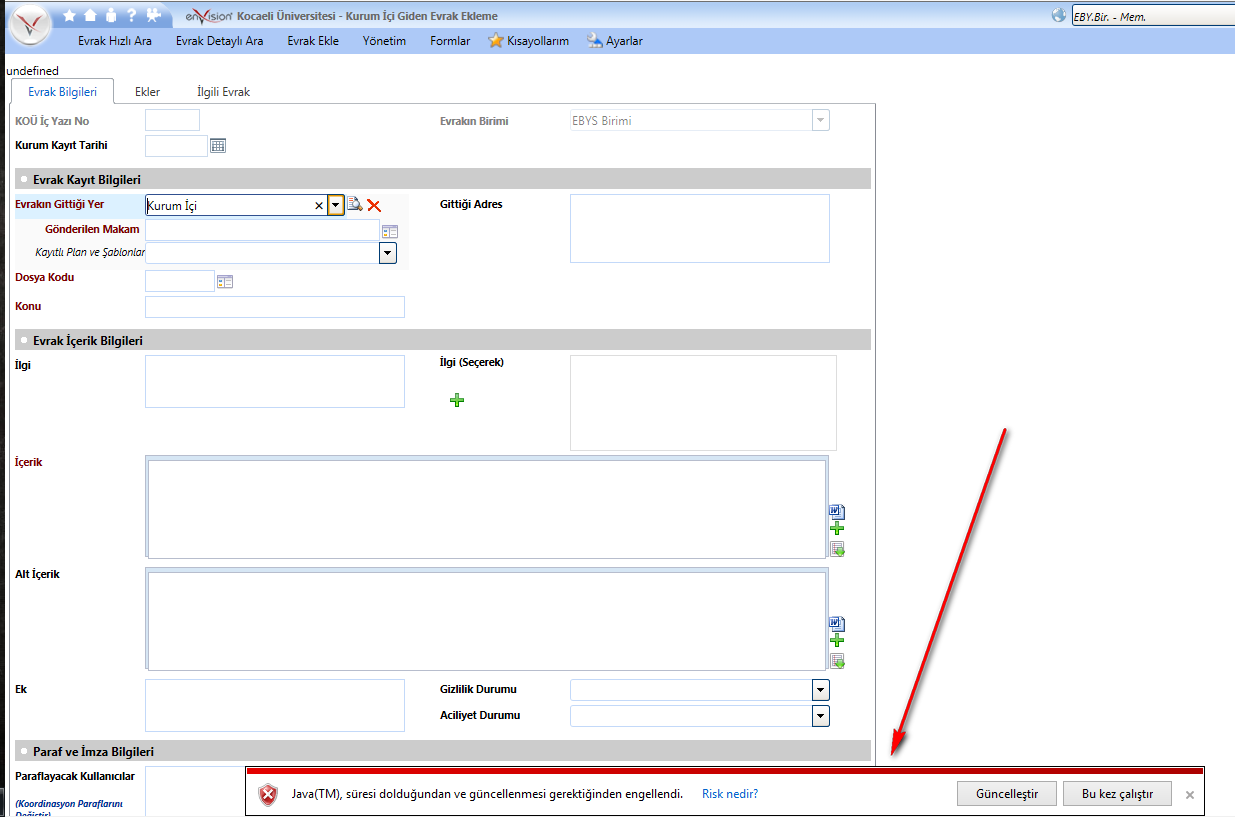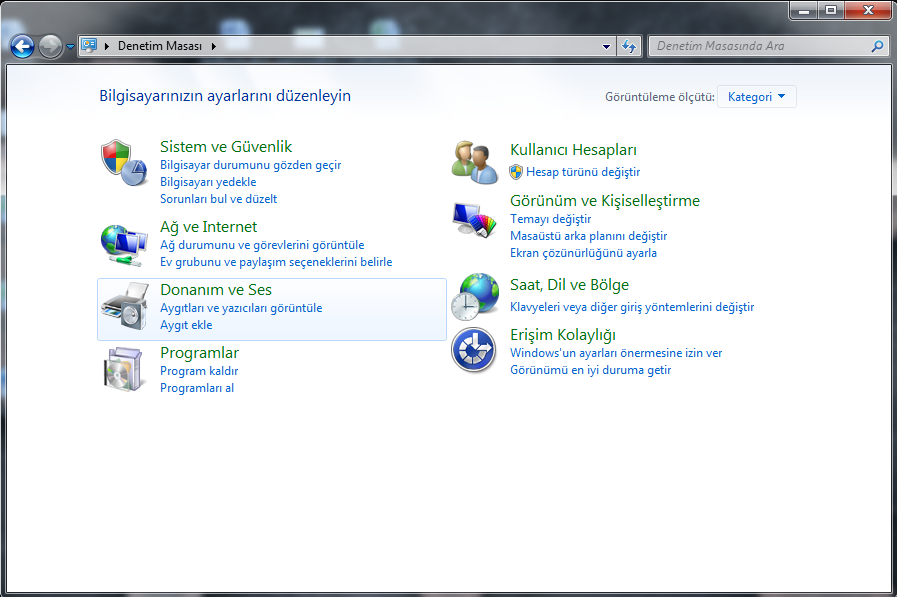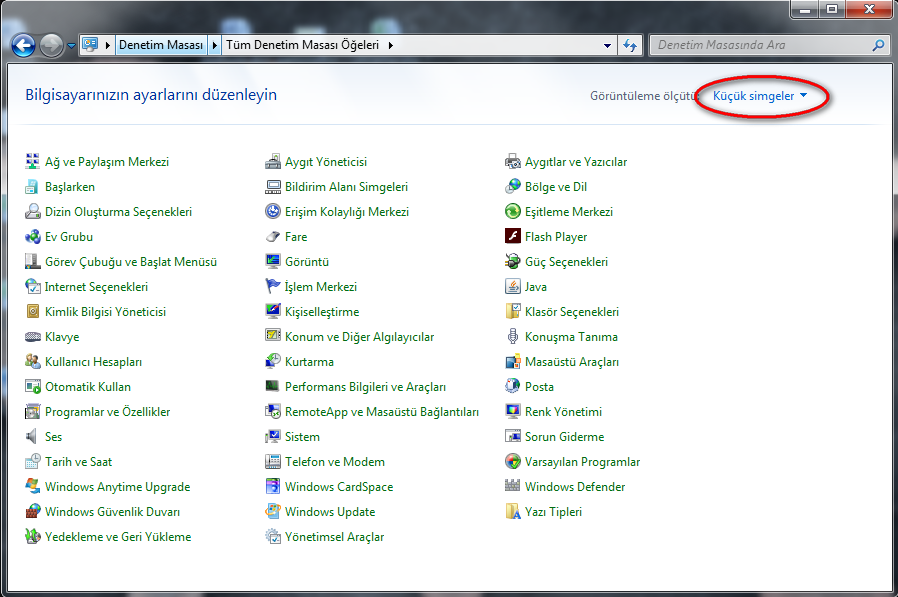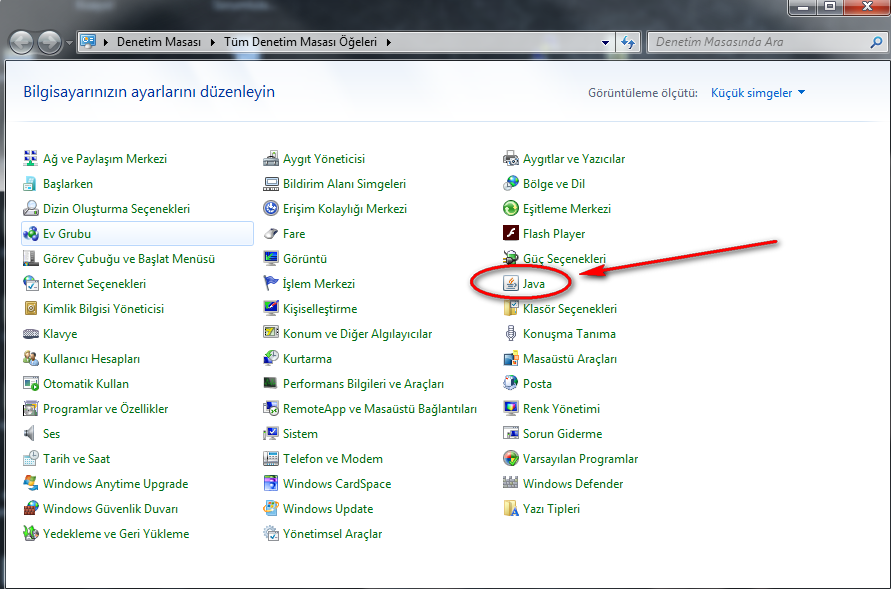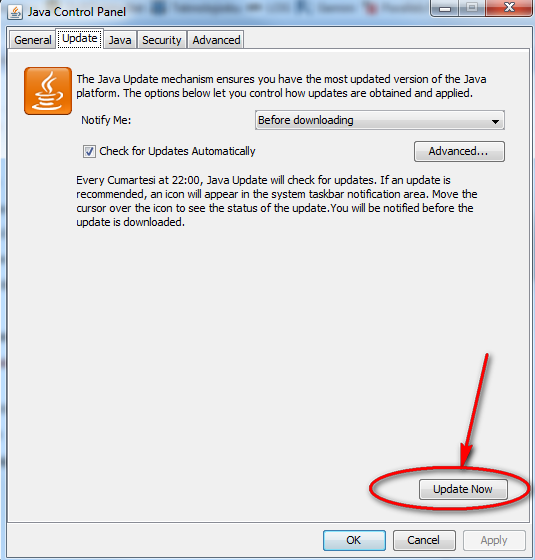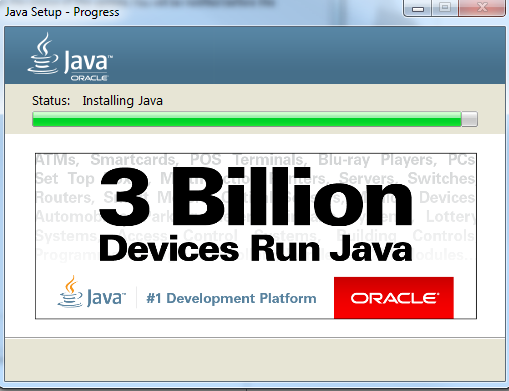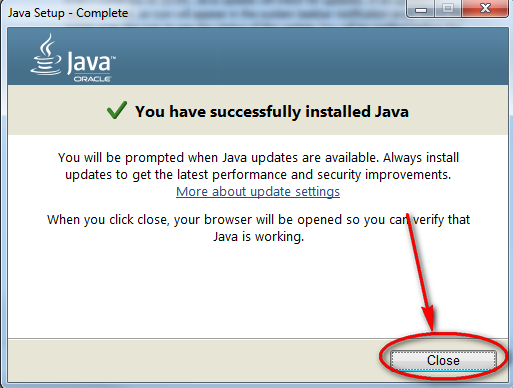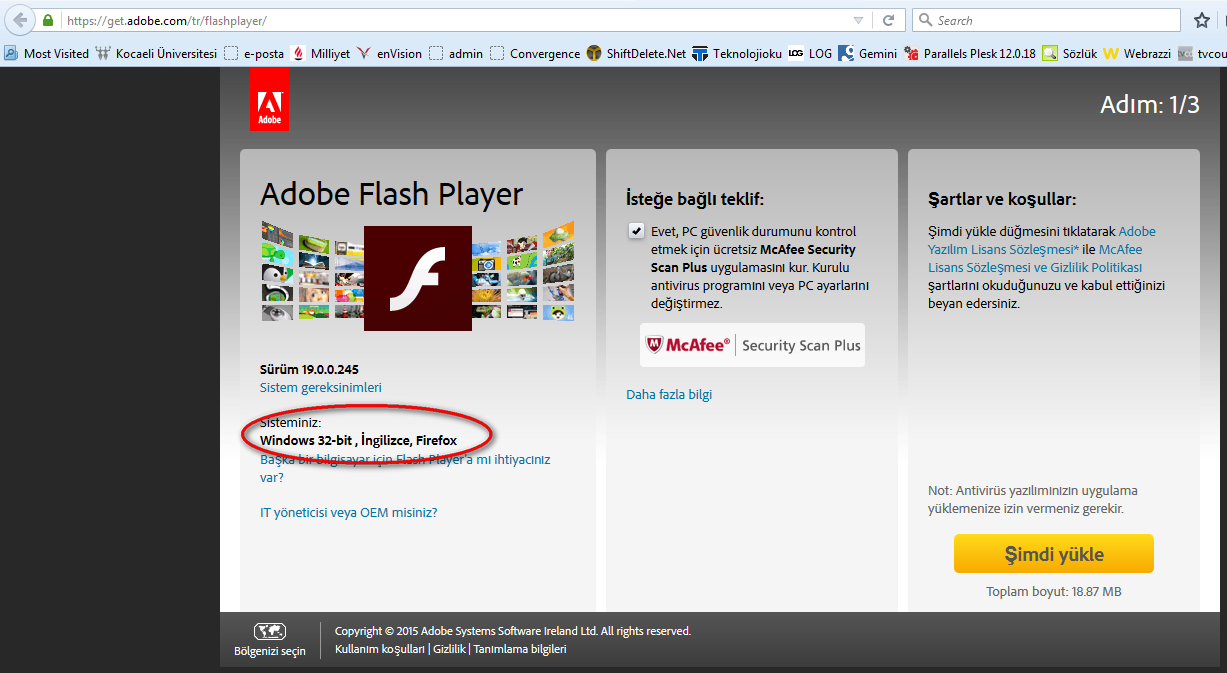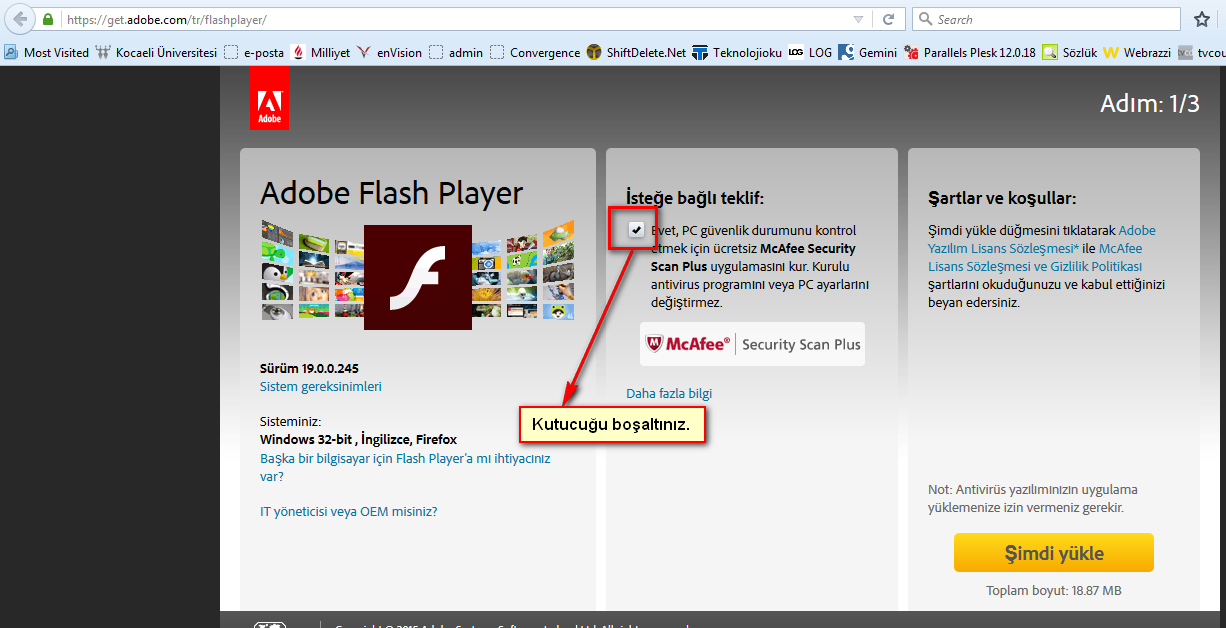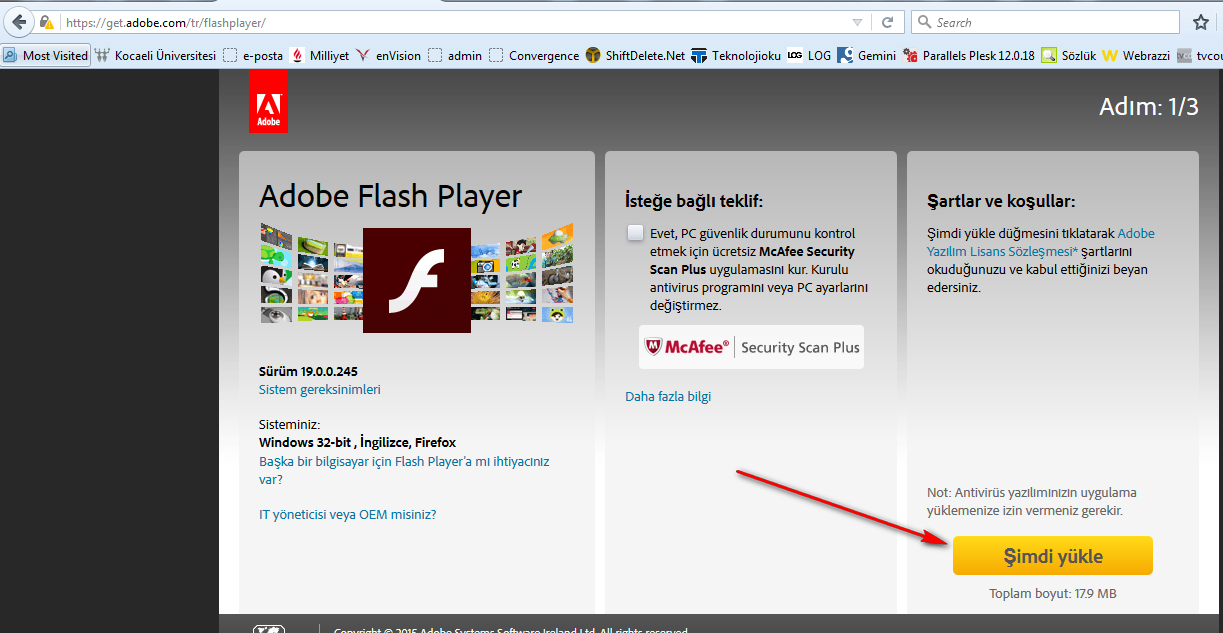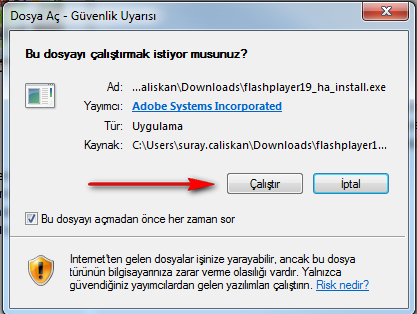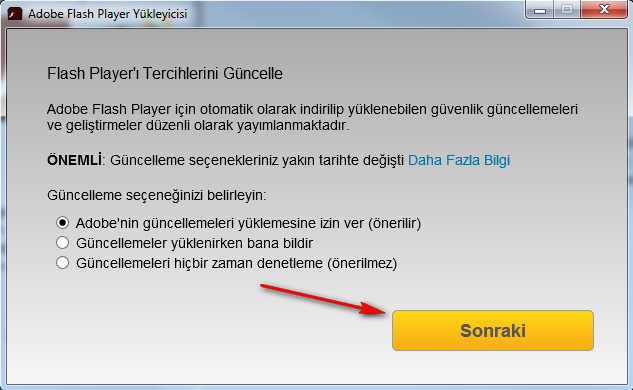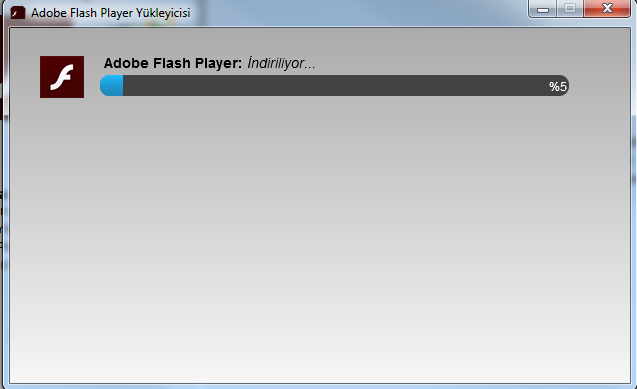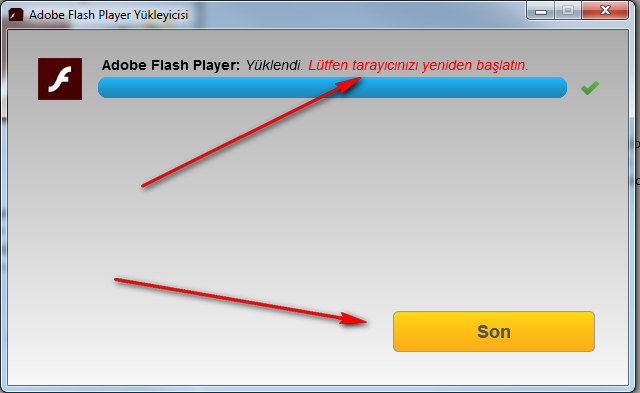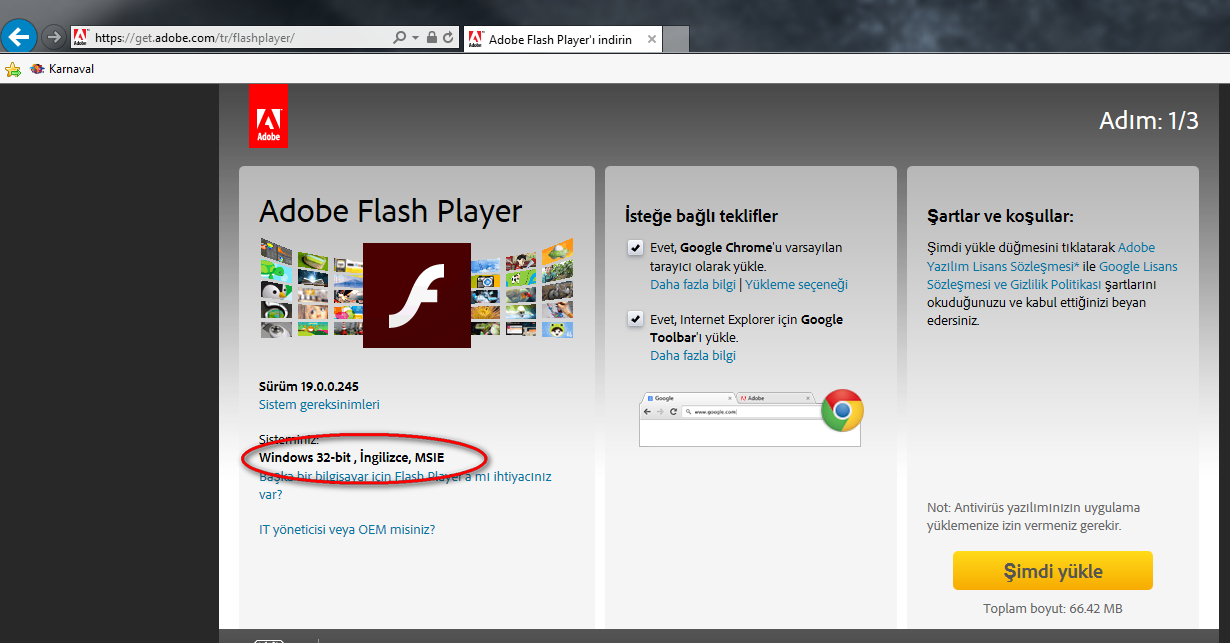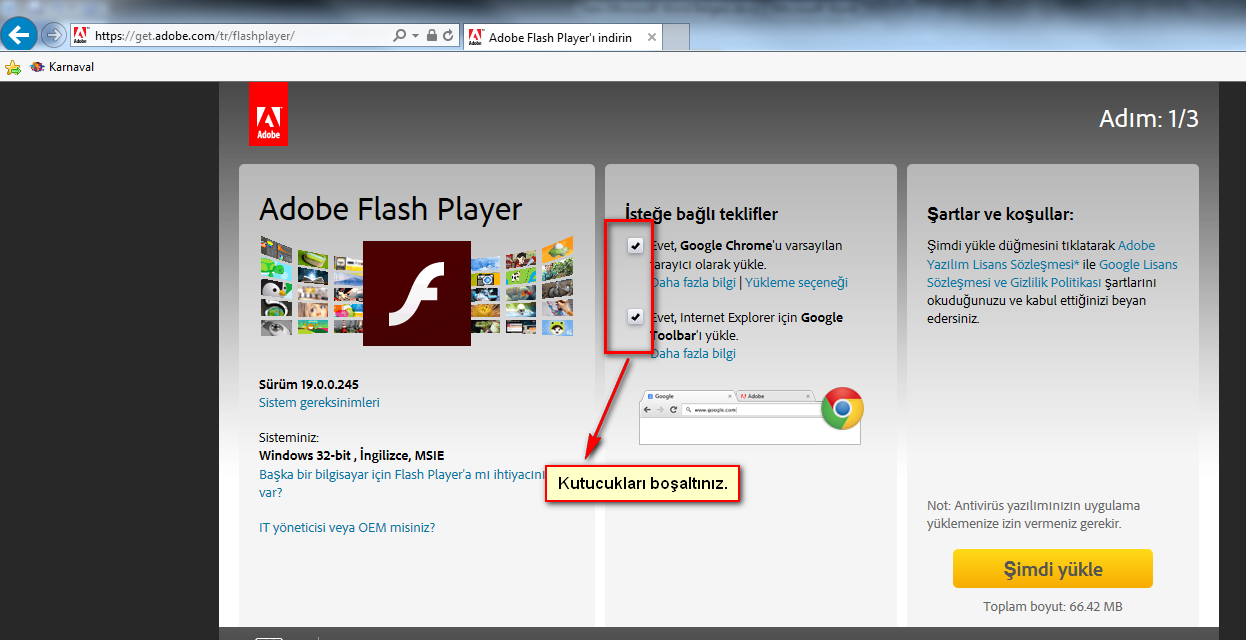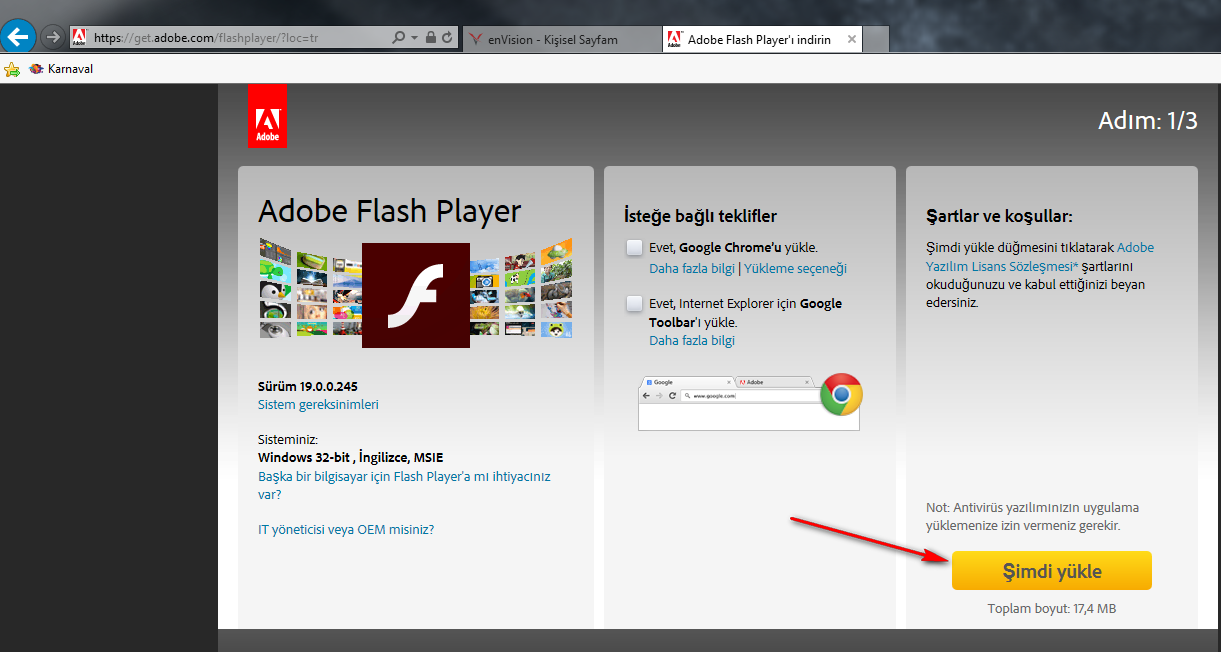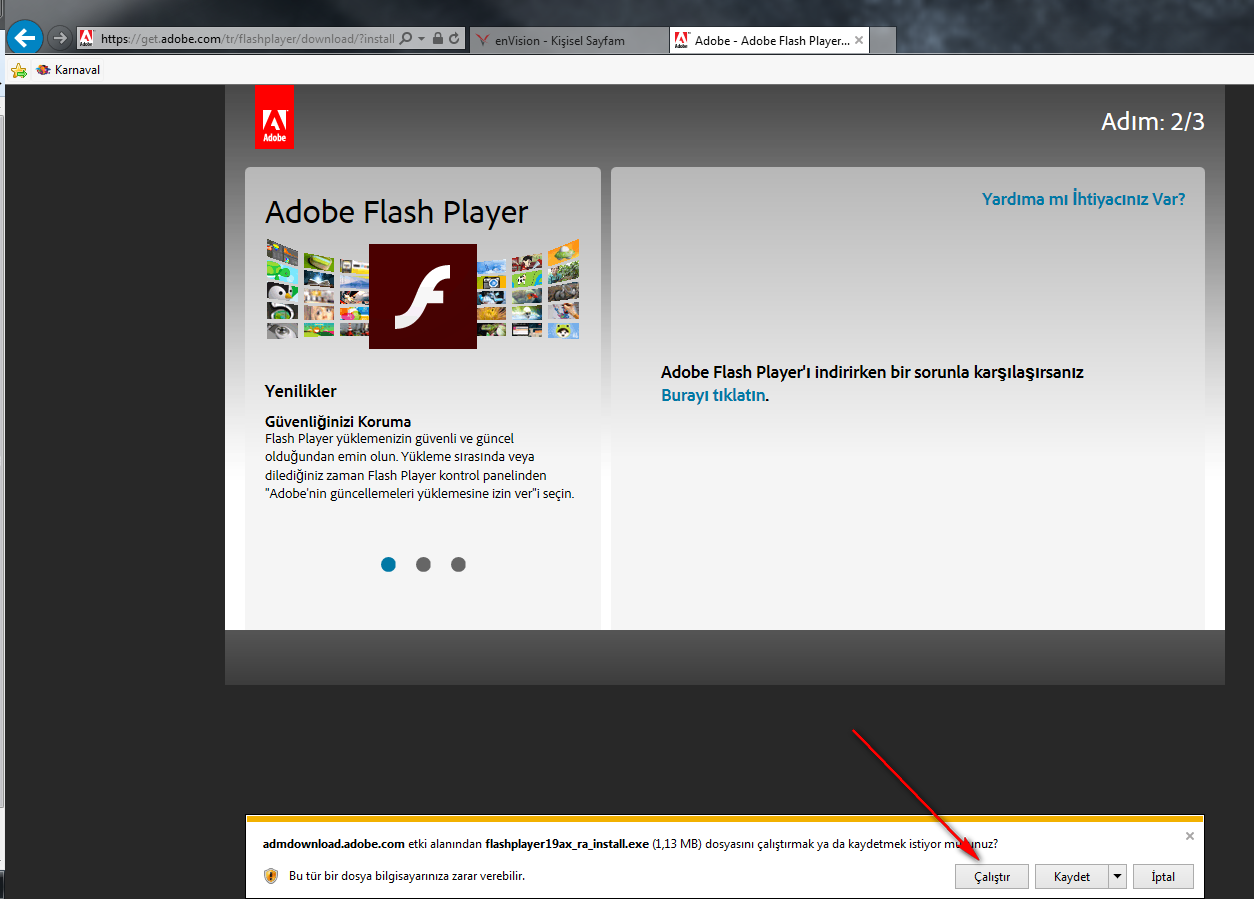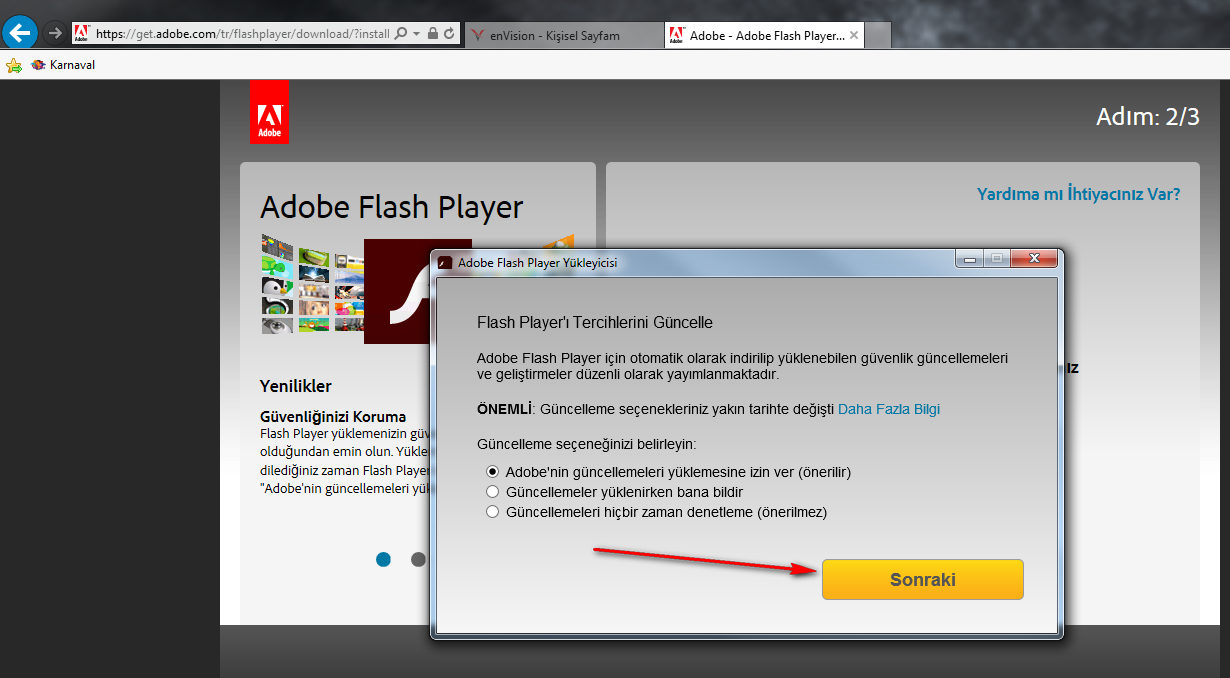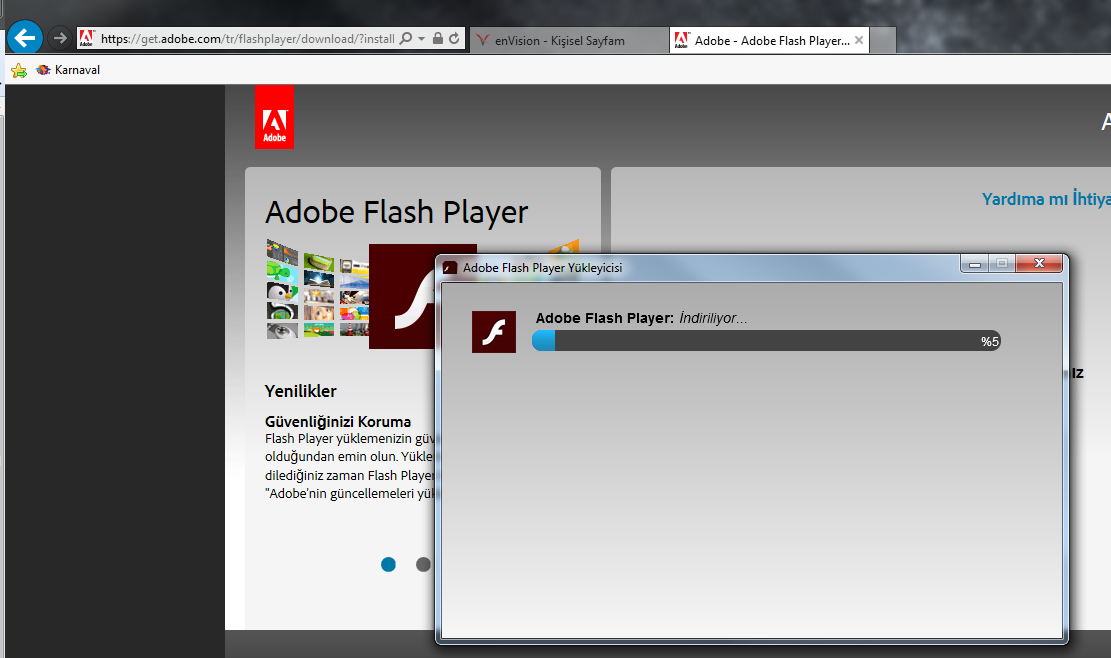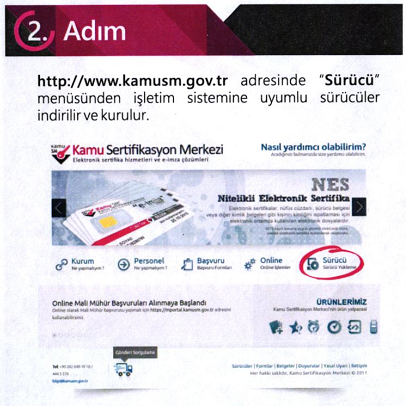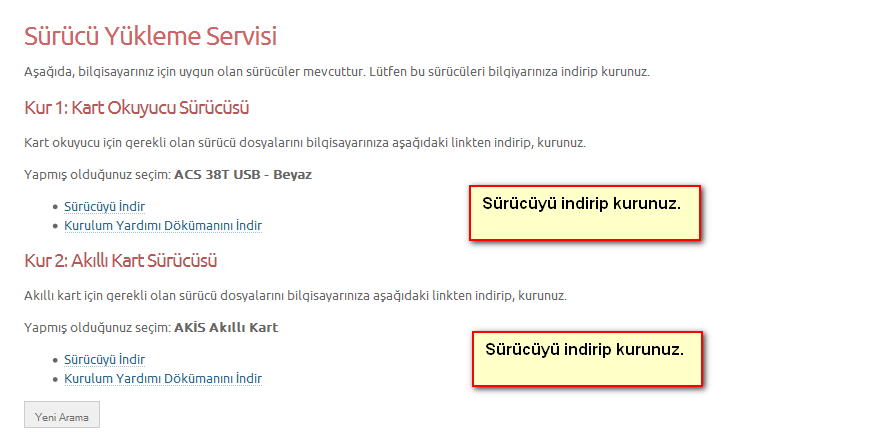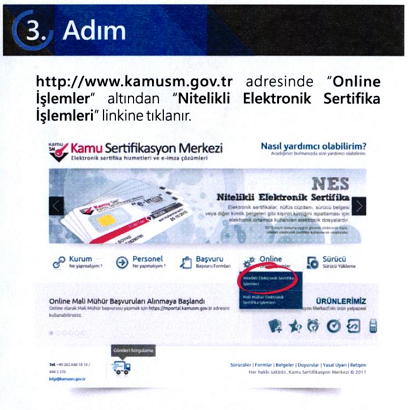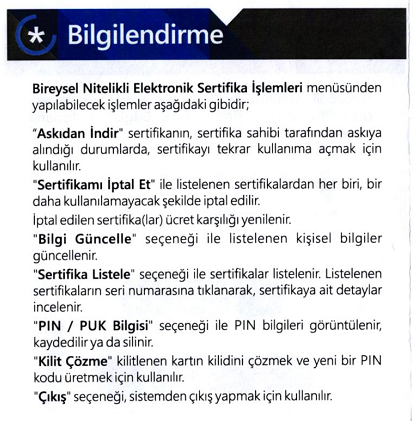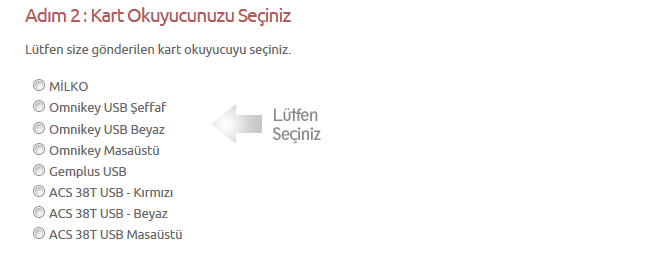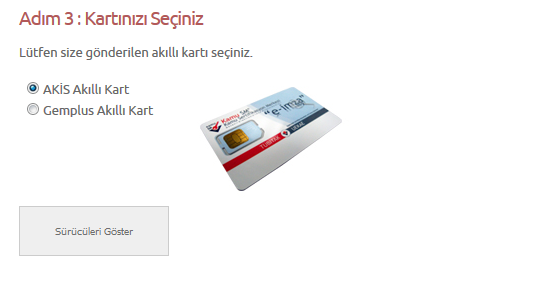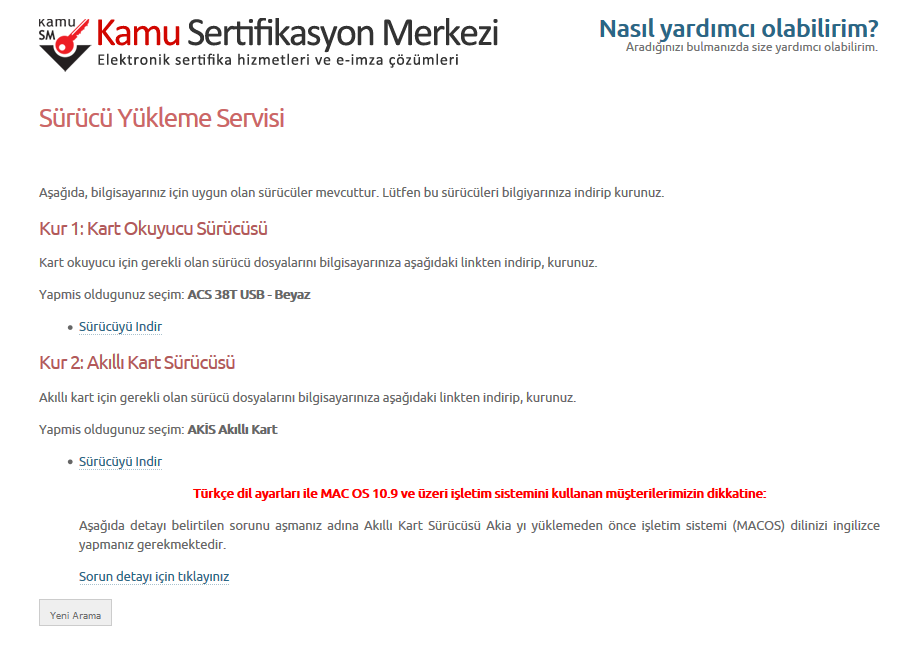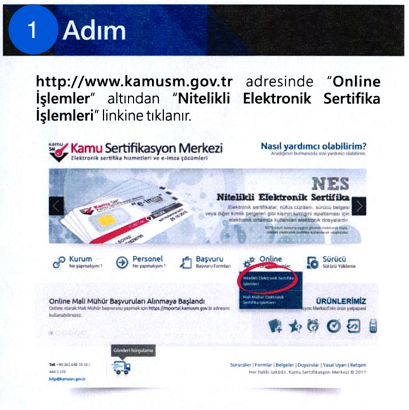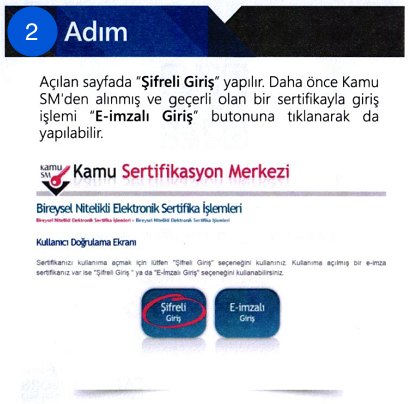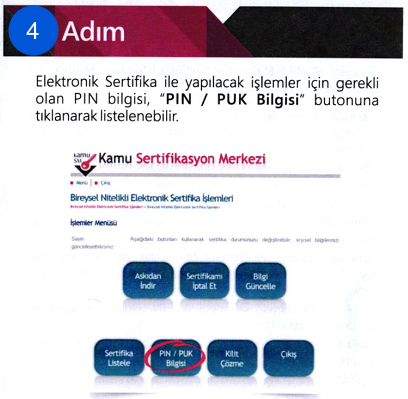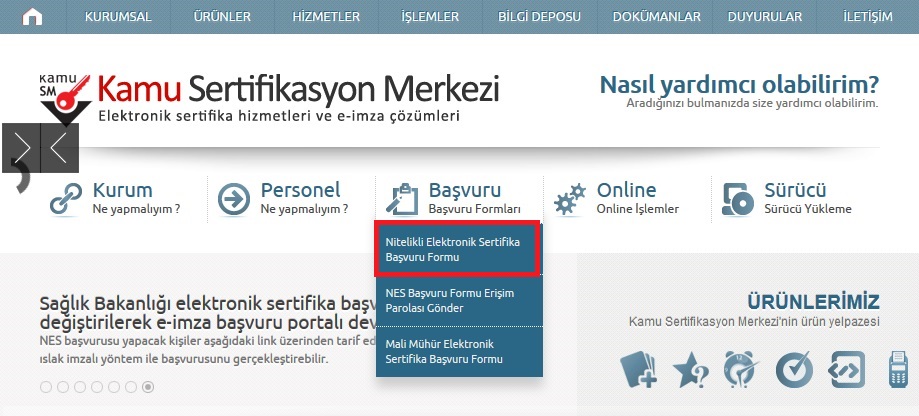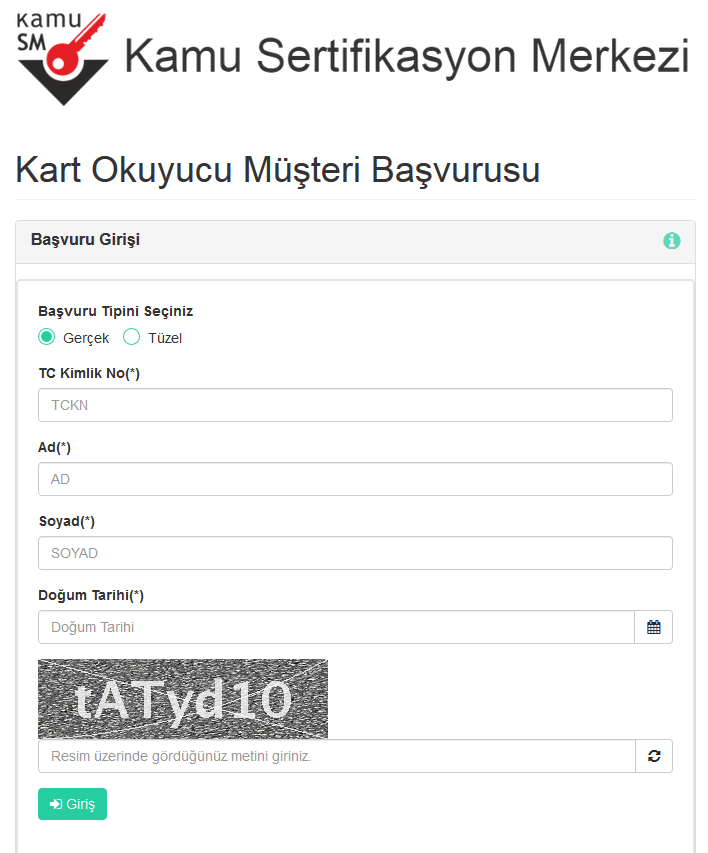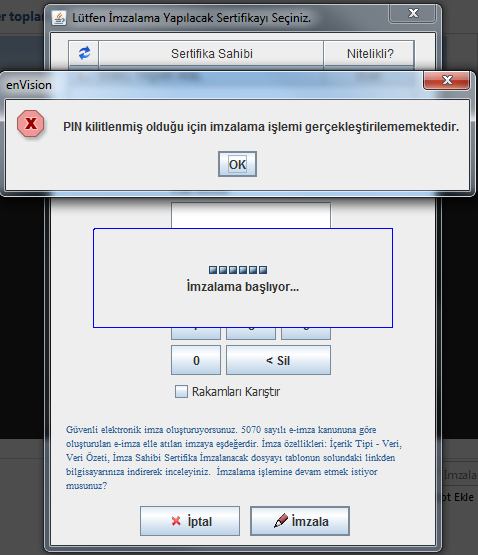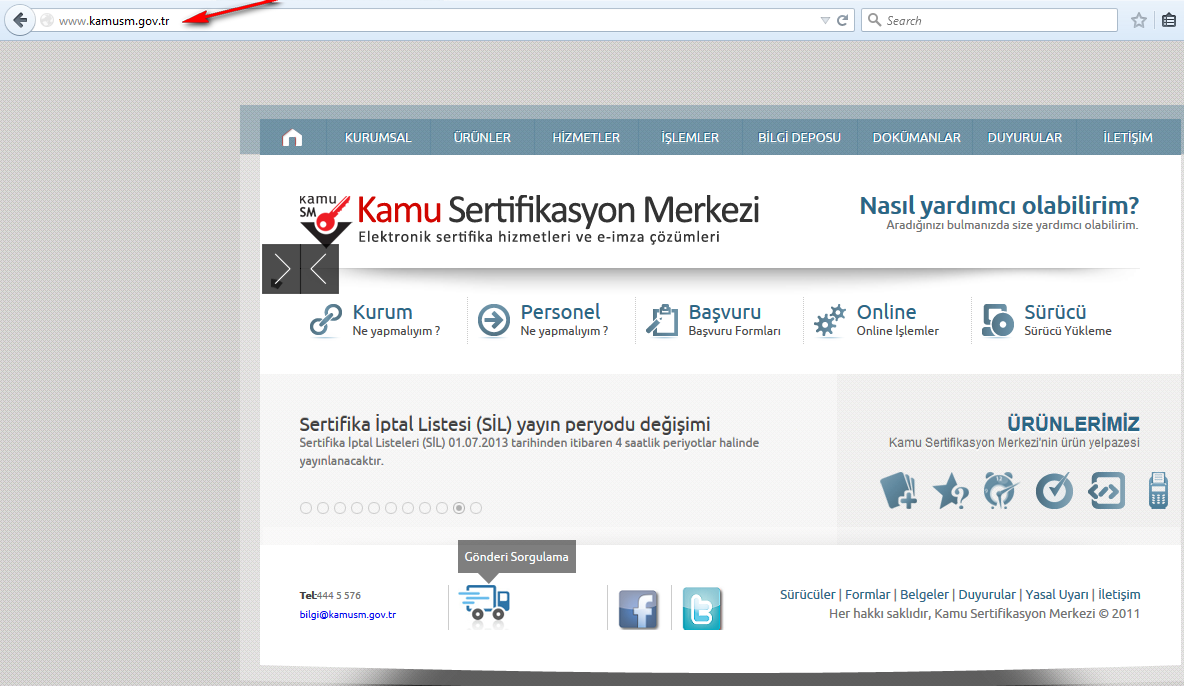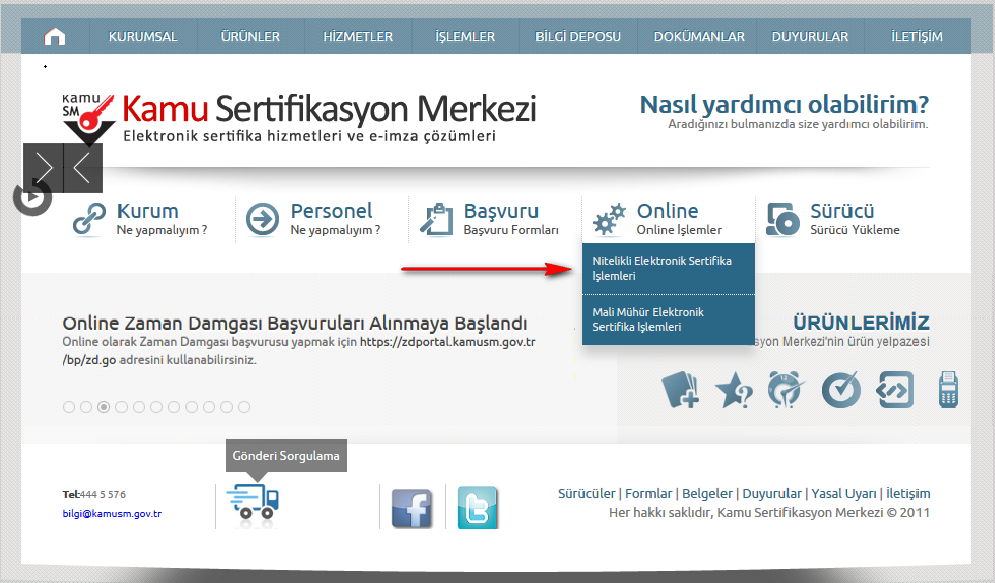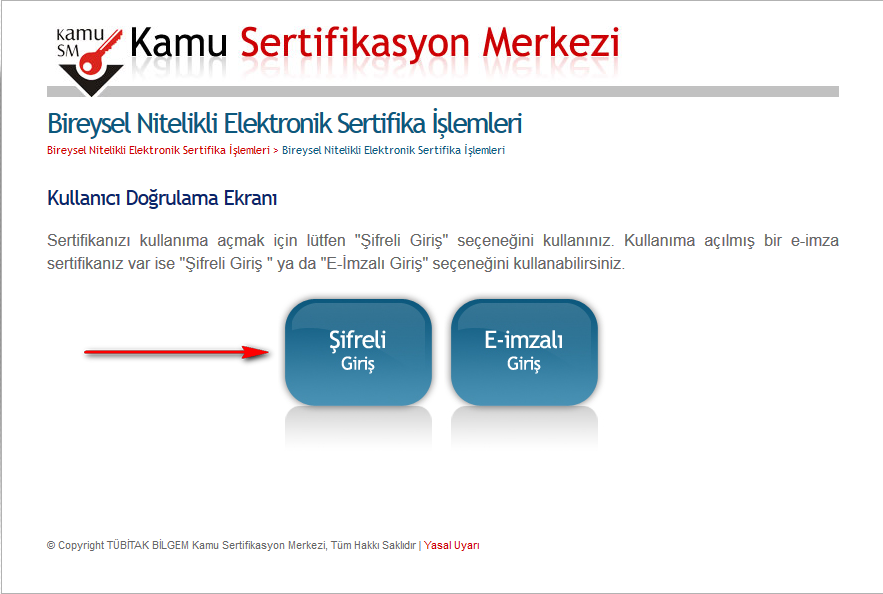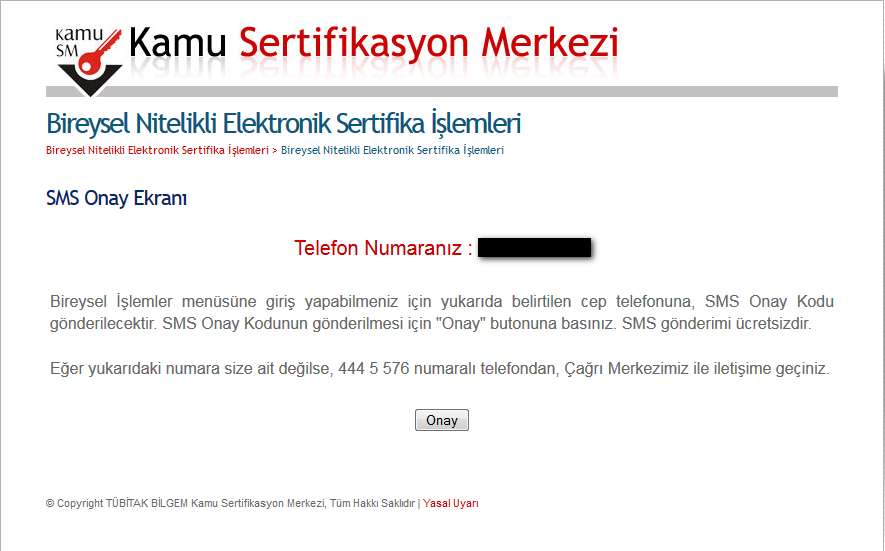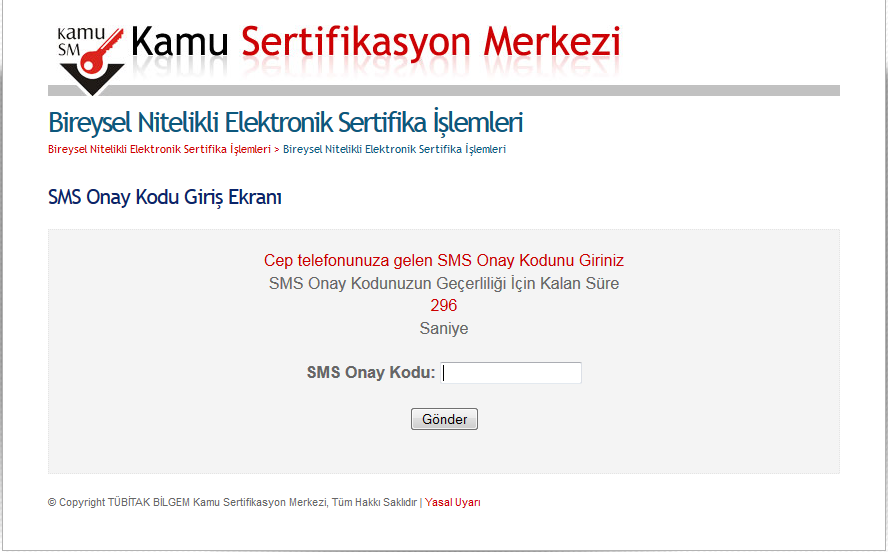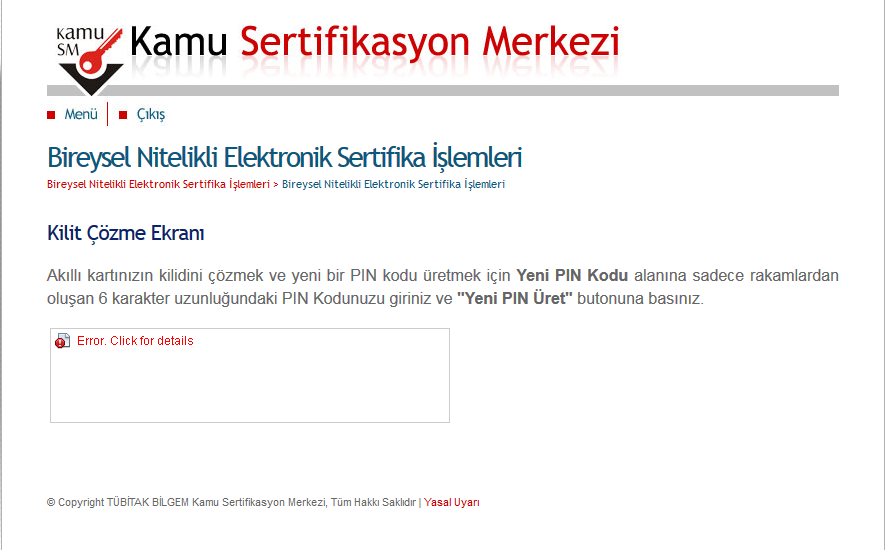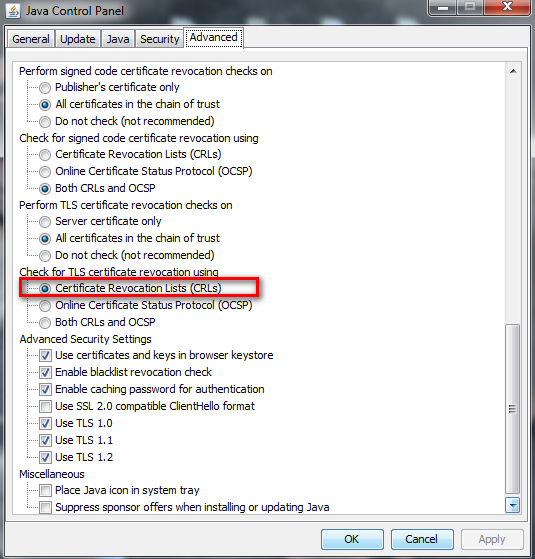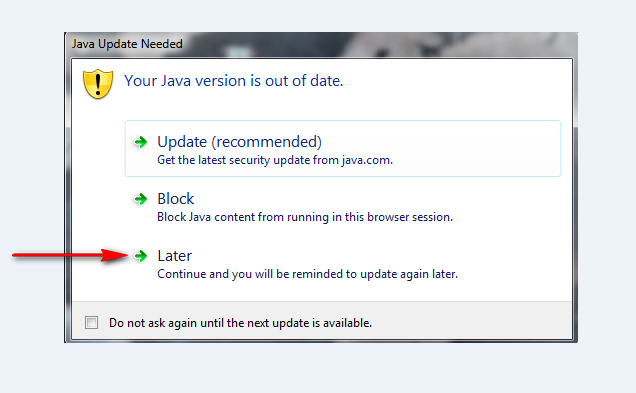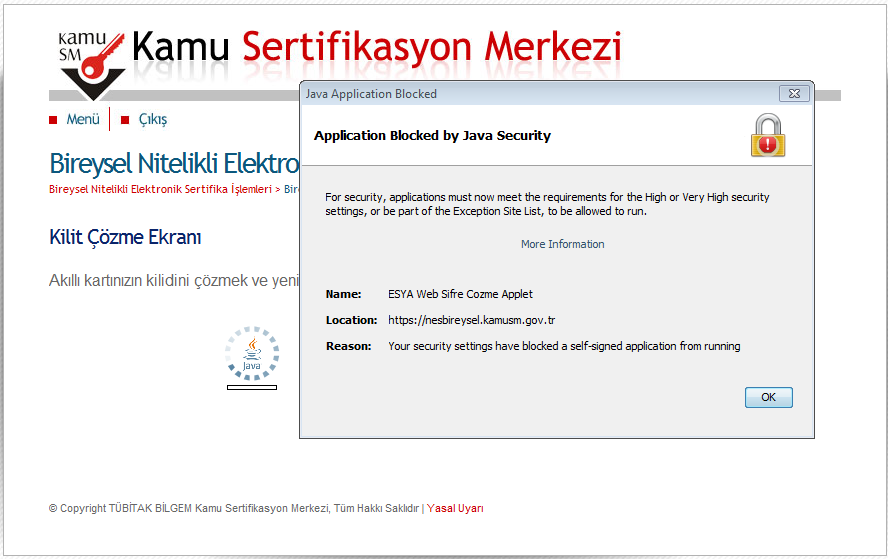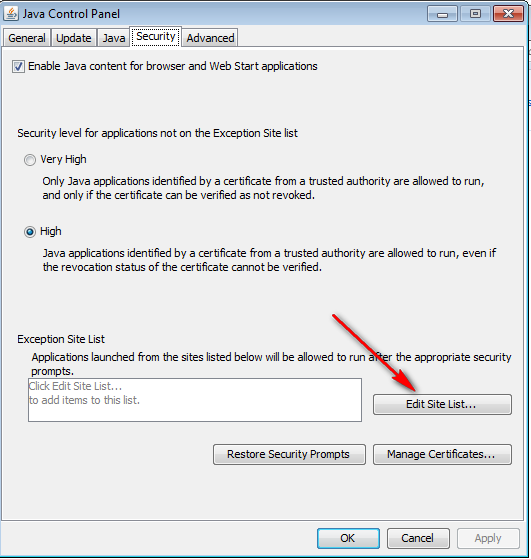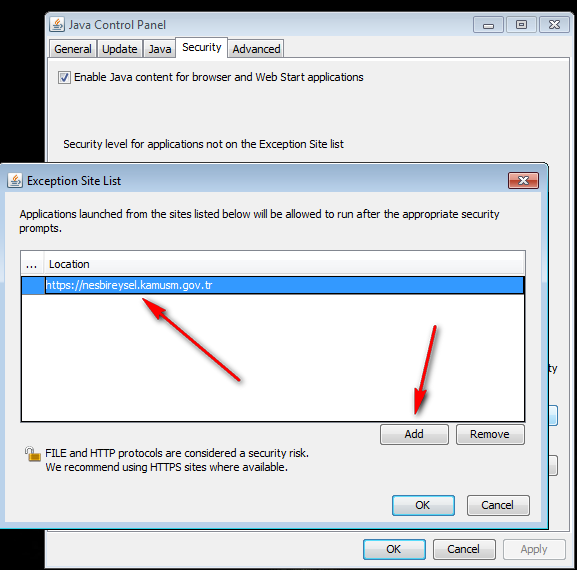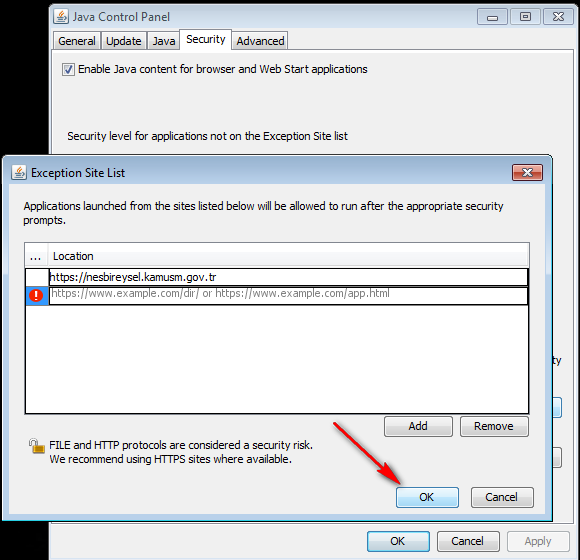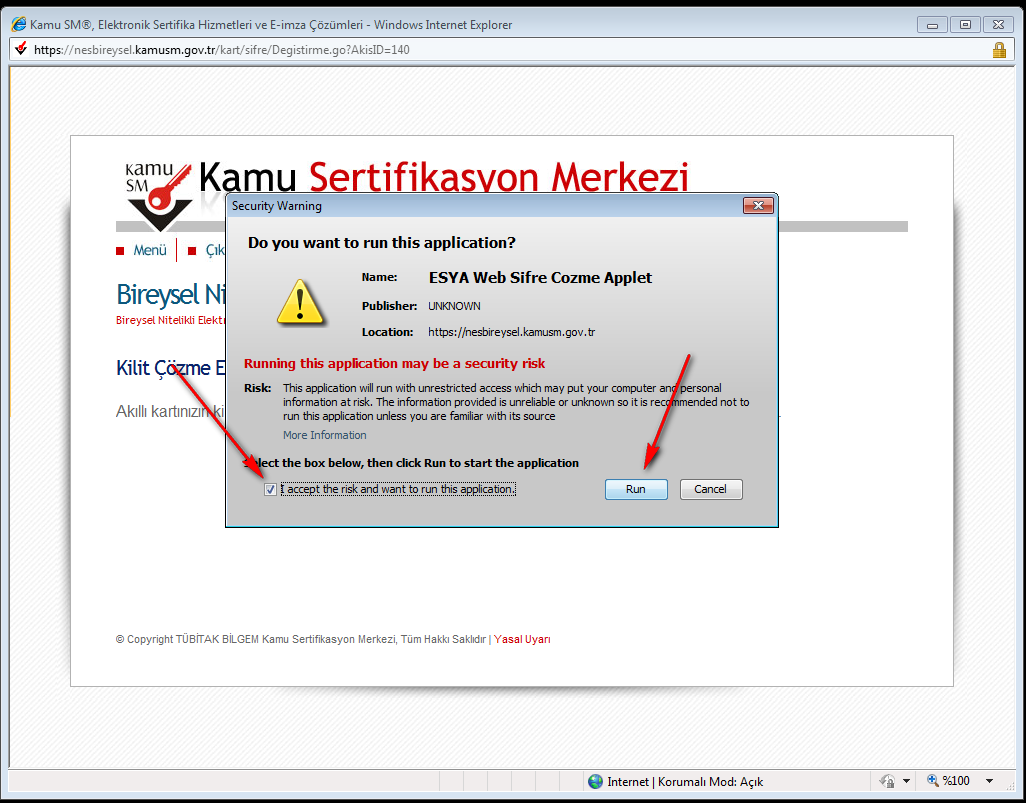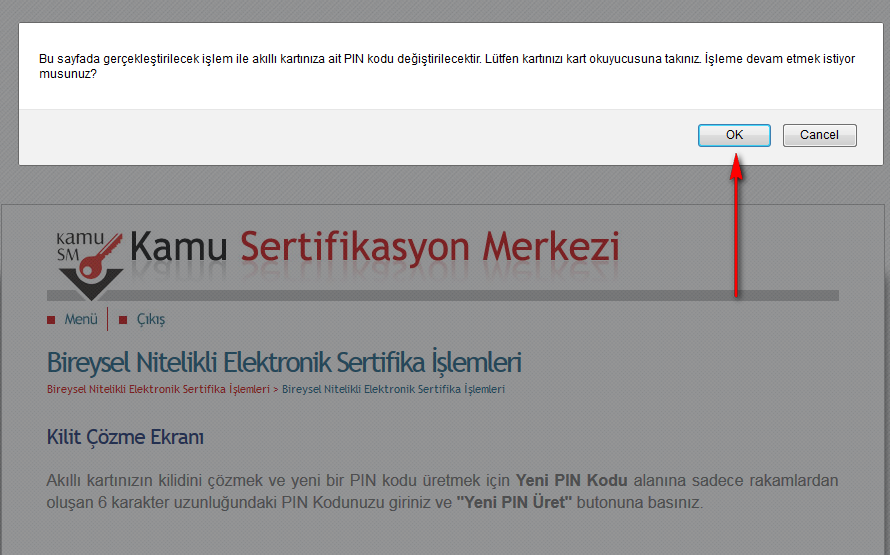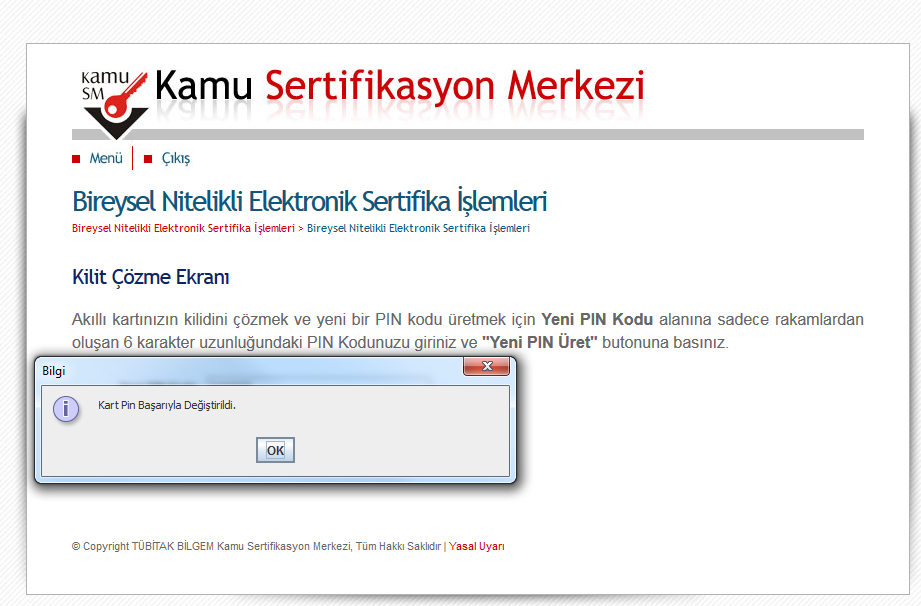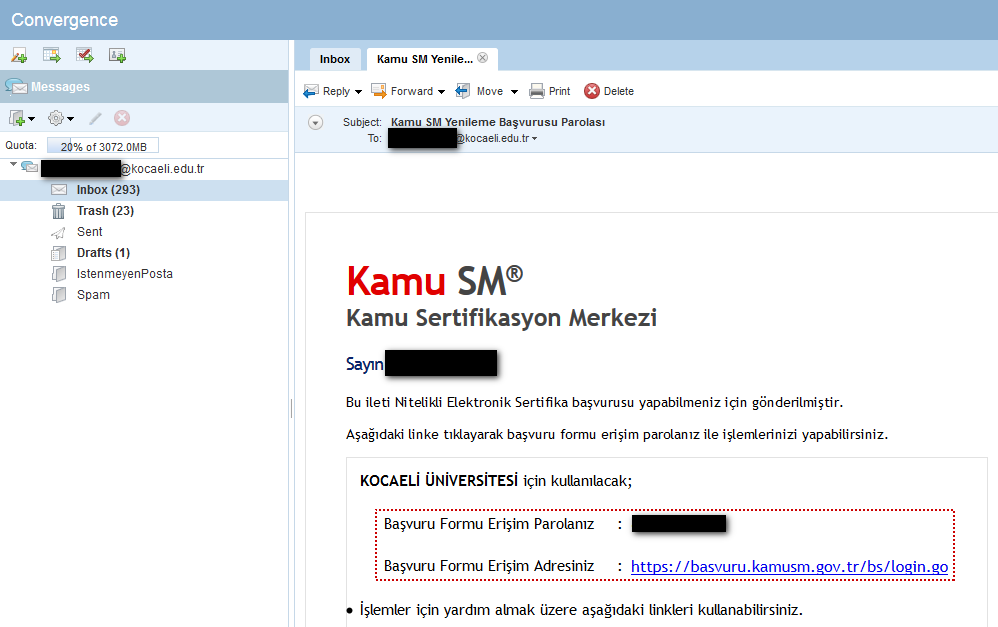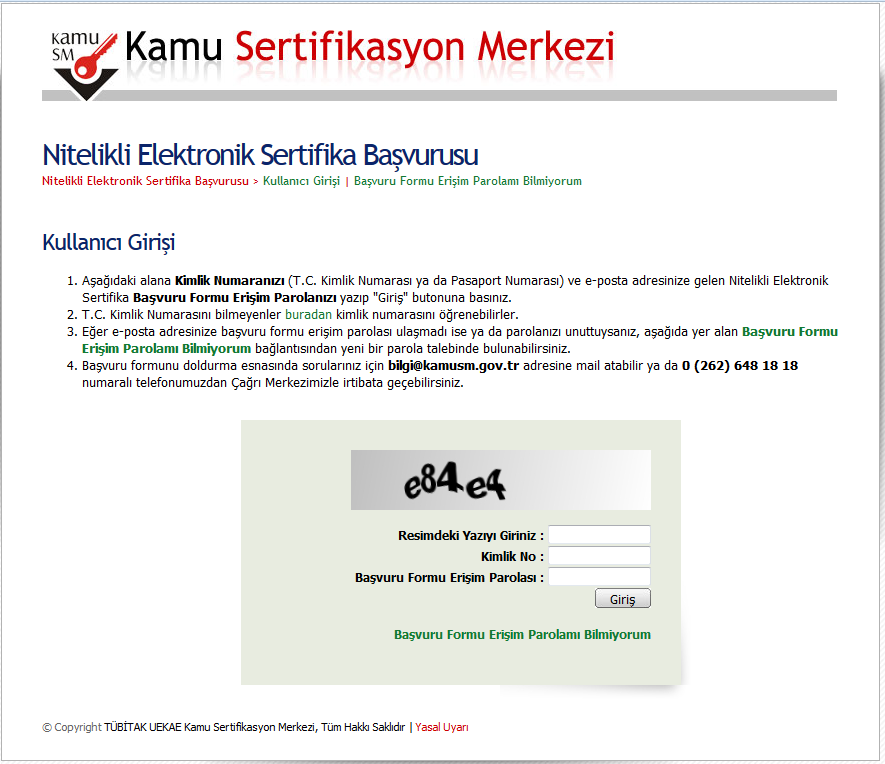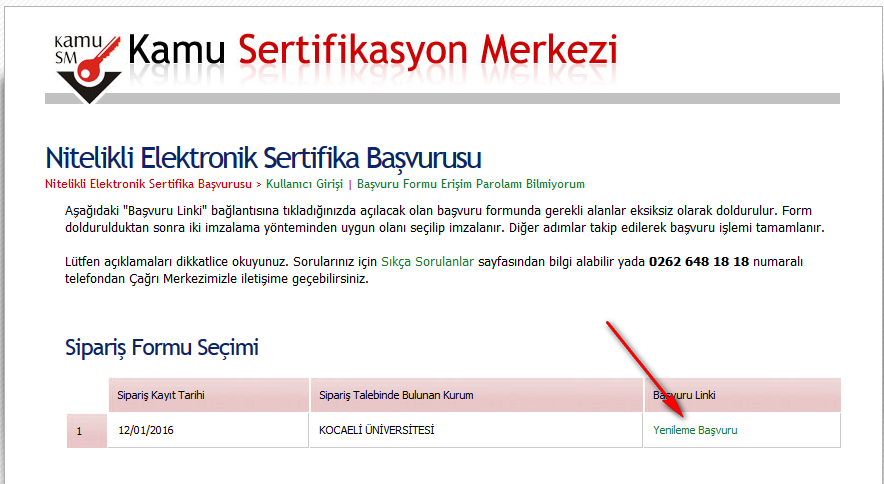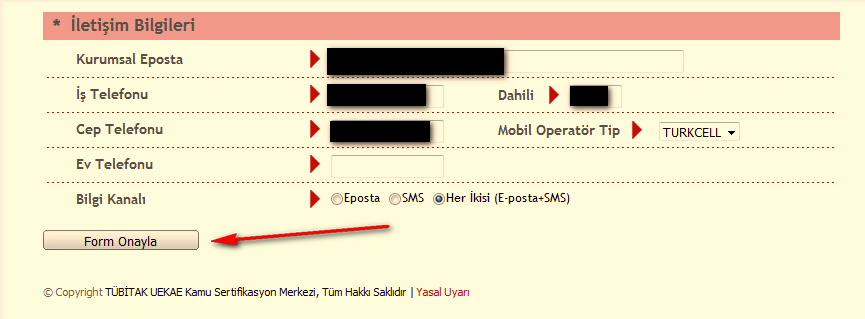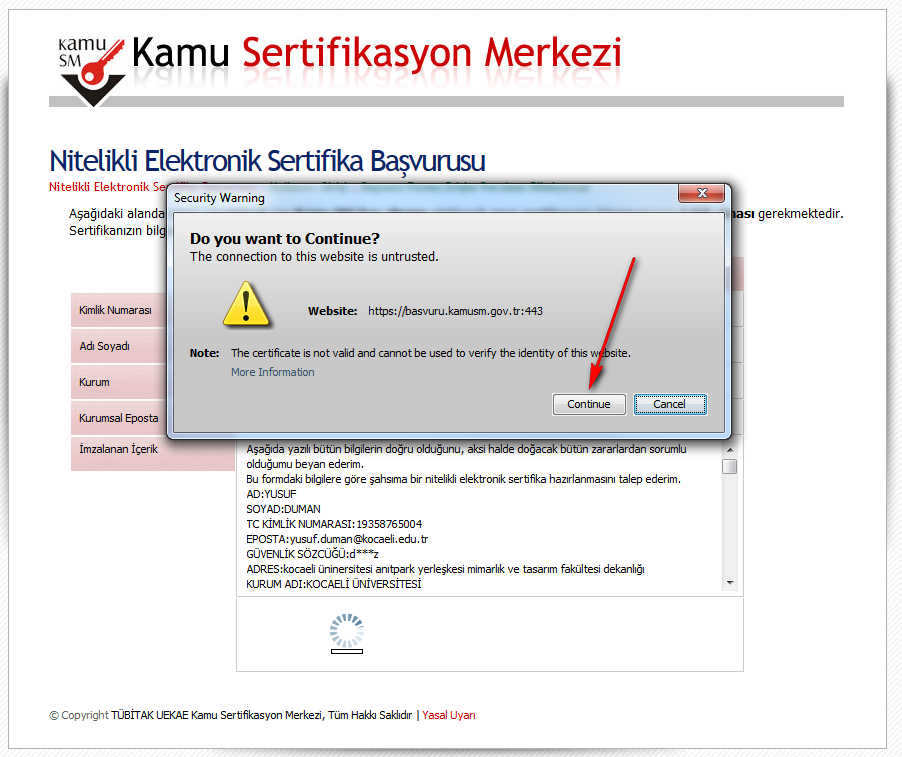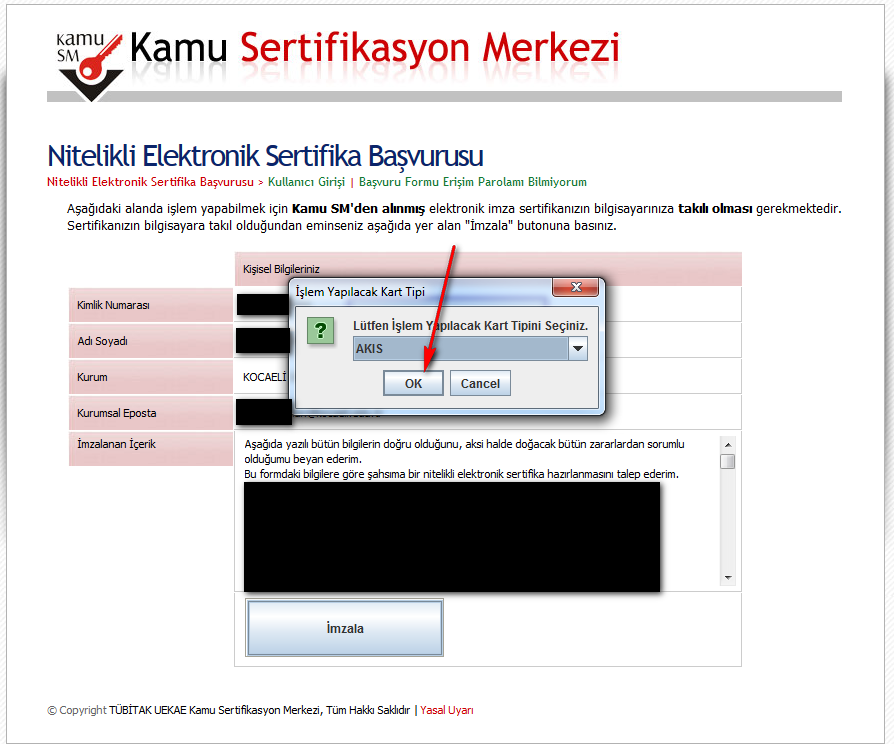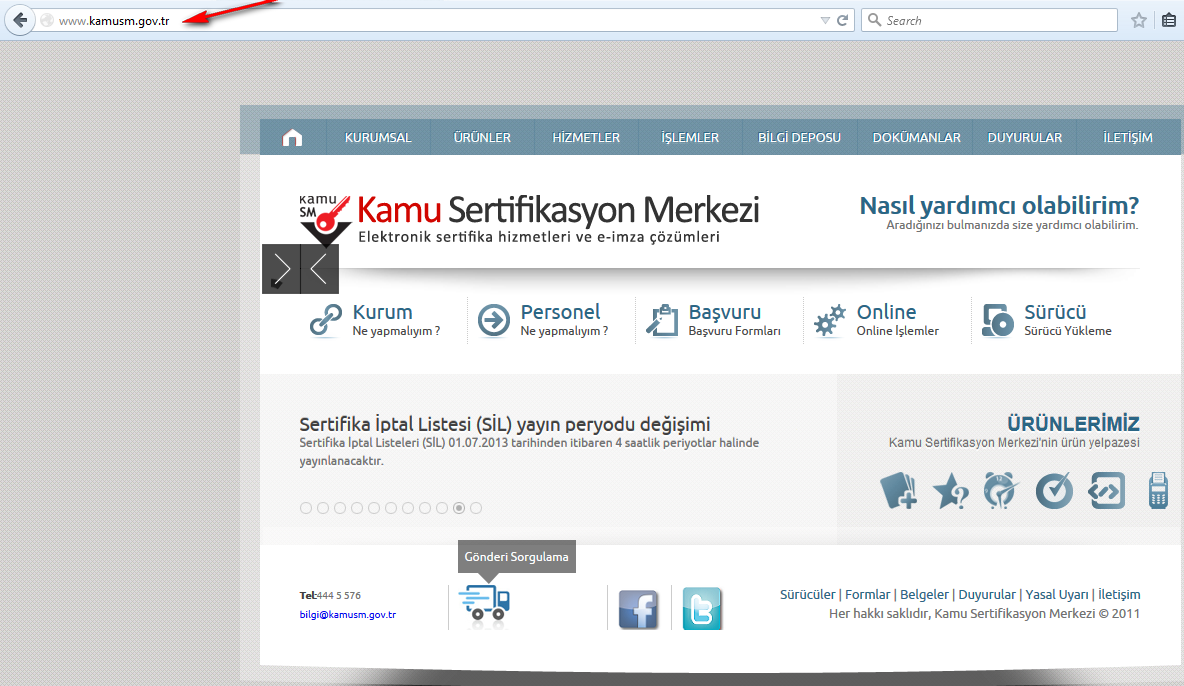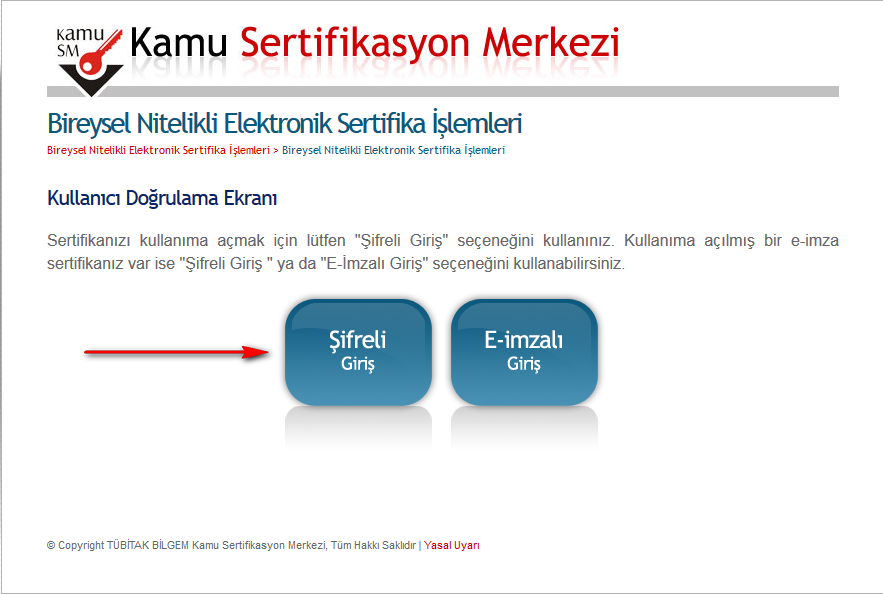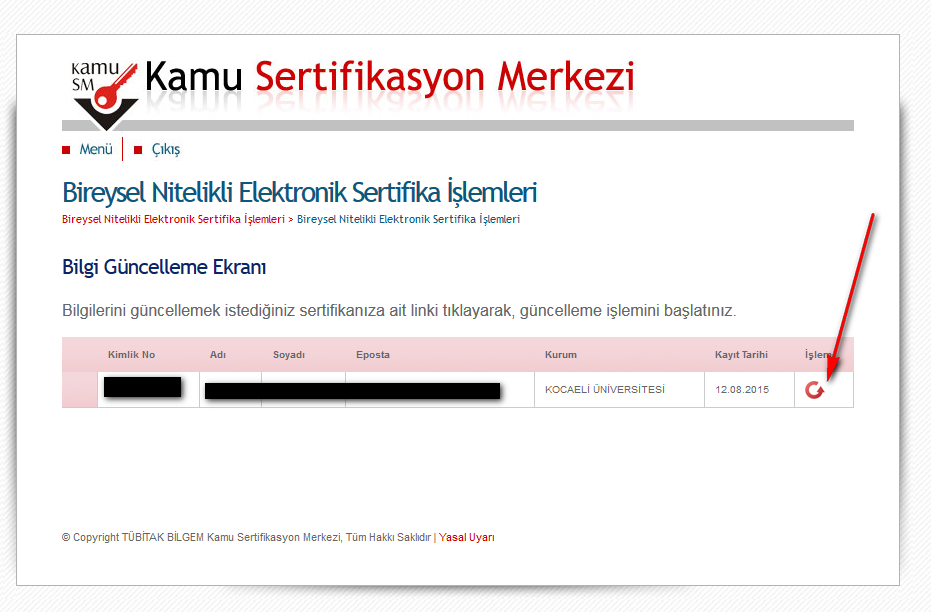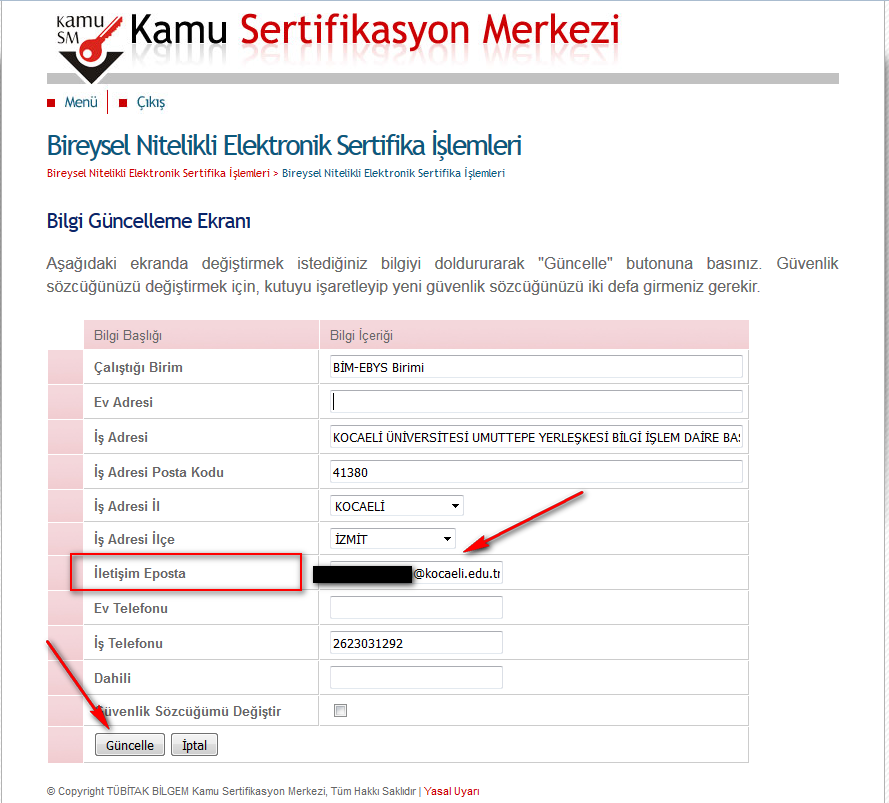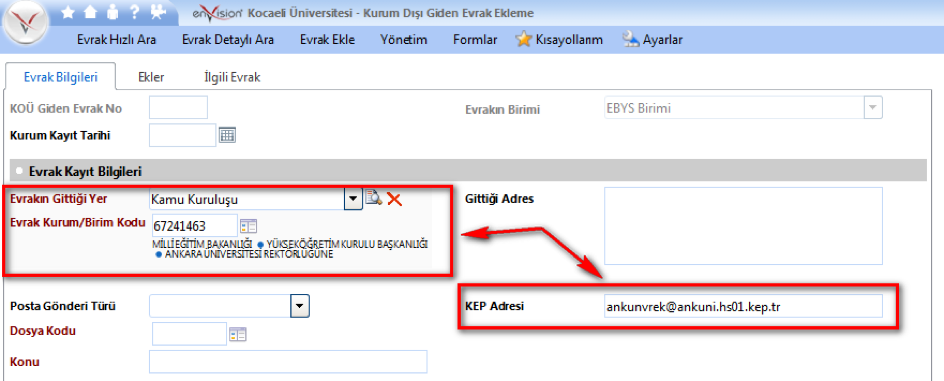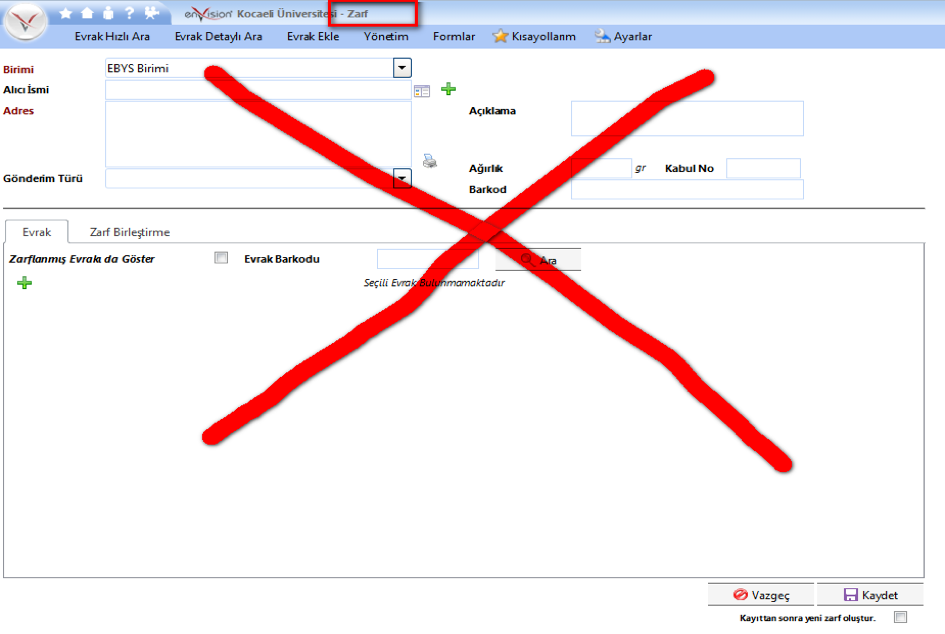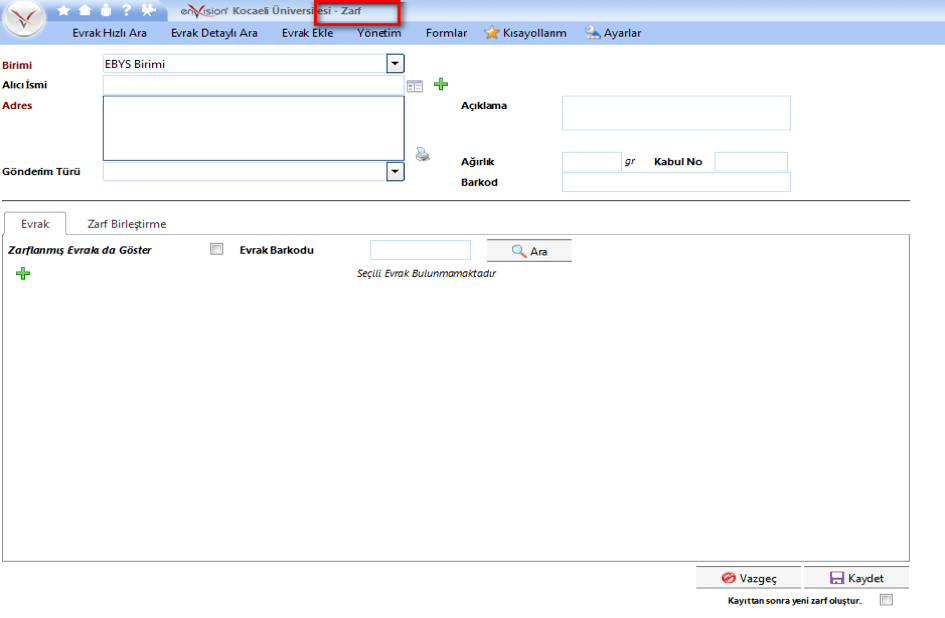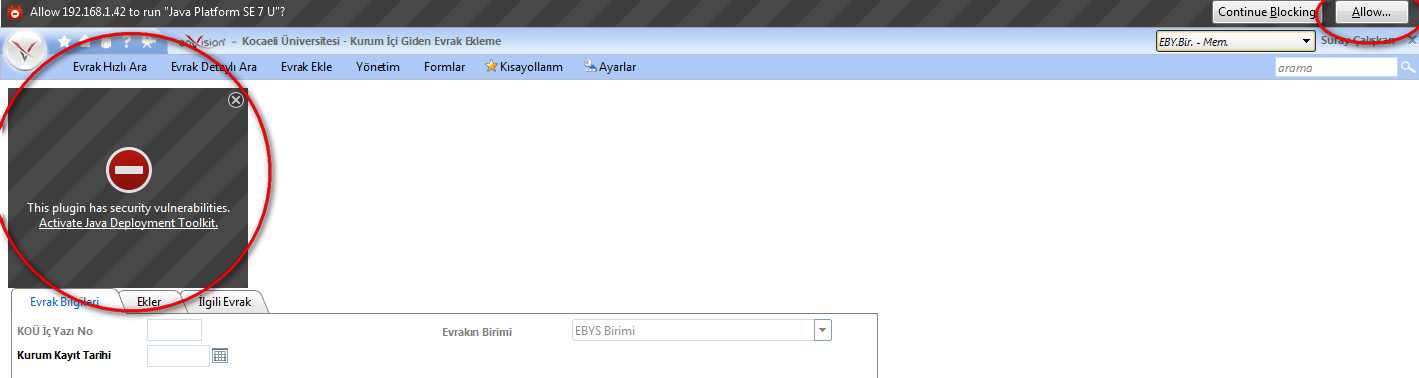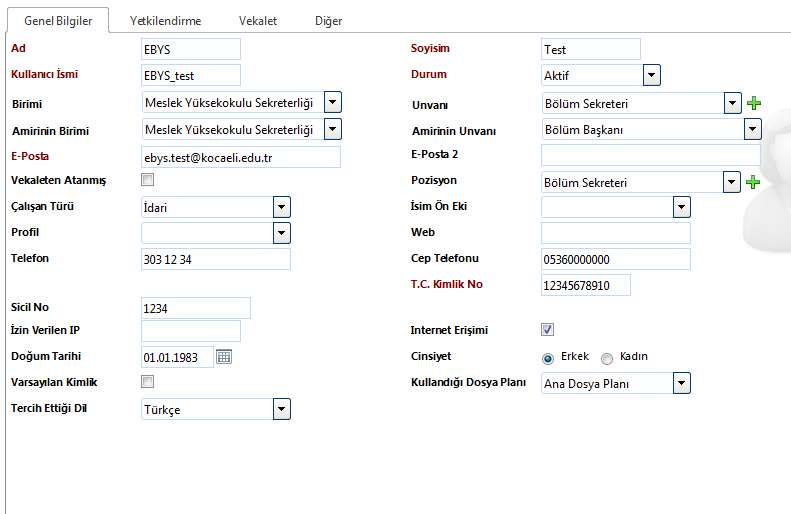E-imzam var, EBYS' de "imzalamanız için evrak gelmiştir" diyor. Tıkladığım zaman alttaki gibi görüntü geliyor. Logo çıkmıyor, ne yapmalıyım?

http://www.kamusm.gov.tr/ adresindeki 2 adet sürücüyü kurmamışsınız veya kurmanıza rağmen logo'nun görüntülendiği sayfada Java eklentisi sizden izin istemiş olabilir. Sayfanın altında veya üstünde uyarı olarak çıkmıştır. Ona izin ver demeniz gerekmektedir.
Sürücüleri kurdum, logo geldi, imzala butonuna tıkladığımda pin kodu girme alanına ismimde geldi. İmzala dediğimde hata veriyor. Ne yapmalıyım?
İnternet bağlantınızı kontrol ediniz. EBYS'nin çalışması internette olduğunuzu göstermez. Bu nedenle google.com'a girmeyi deneyiniz.
E-imza pin kodumu unuttum ne yapmalıyım?
http://www.kamusm.gov.tr/ adresinde "Online İşlemler" başlığından "Nitelikli Elektronik Sertifika" yolunu takip ederek giriş yapıp pin kodunuzu öğrenebilirsiniz.
Pin kodumu 3 kere hatalı girdim ne yapmalıyım?

E-imza hakkında farklı sorularınız için aşağıdaki iletişim yöntemleri kullanabilirsiniz.

İmzala butonuna bastım işlem yapılıyor diyor dönüyor bekliyorum hiç bişey olmuyor.Pin kodu girme ekranı gelmedi hala.
Bir önceki sayfada(imzala buttonun bulunduğu, evrakı gördüğünüz sayfa) Java uyarılarına izin verilmemiştir. İnternet explorerda alt kısıma “izin ver” şeklinde gelir. Firefoxta üst kısımda izin verilecek bir soru olmalı.
Evrak imzalamak için imzala buttonuna bastım, pin kodu alanı geldi. Üst kısımda ismimide gördüm. Pin kodumu girdim. “Sertifika Doğrulama Problemi. Sertifika Zinciri Sorunlu. Sertifika İptal Kontrolü Yapılamadı.” hatasını aldım
İnternet yok. Bağlantınız düşmüş olabilir. EBYS iç ağda bir haber sitesi ile kontrol ediniz.
Evrak imzalamak için imzala buttonuna bastım, pin kodu alanı geldi. Üst kısımda ismimide gördüm. Pin kodumu girdim “Kök Sertifika Bulunamadı” gibi bir hata aldım.
O bilgisayara e-imza sürücüleri kurulduktan sonra ilk kez imza atmaya kalktınız. Tekrar imzalamaya kalkın imzalayacaktır.
İmzalamanız için evrak gelmiştir diyor tıkladık. Açılan sayfada sağ üst köşede “Görev Detayları” başlığı altında Envision logosu gelmedi.
Sürücüler bilgisayara kurulmamış olabilir veya ekranda java için izin ver uyarısı vardır.”Görev Detayları” altında Envision logosu gelmediyse imzala buttonuna basılmamalı.
Evrak imzalamak için imzala buttonuna tıkladım. Pin kodu alanı geldi. Hata vermedi ama ismimde gelmedi.
Sertifika son kullanma tarihi geçmiş olabilir. Zarfın içinden çıkan sertifika son kullanma tarihi vardır. Kontrol edilebilir.
Yenileme başvurusu ardından yeni e-imza kurye ile geldi ne yapmalı.
Eski imzasını son kullanma tarihine kadar kullanmalı. Son günden sonra yeni sim kartını eskisi ile aynı pozisyodna yer değiştirmeli. Yeni sertifika için yeni pin kodunu kamusm.gov.tr adresinden öğrenmeli.
Evrak imzalamak için imzala buttonuna bastım . Sertifika bulunamadı diye hata verdi.
- E-imza takılmamış olabilir
- Kart okuyucuya sim kart doğru pozisyonda takılmamış olabilir.
- -E-imza sürücüleri 2 adet kurulduktan sonra usb porta takıldığında Microsoft'tan da kendisi 1 sürücü indirmektedir. Onu kurmamış olabilir. Farklı bir porta takılarak denenebilir.
- Sürücüler doğru yüklenmemiş olabilir.
Kart okuyucu bulunamadı ya da 32 bit sürücü yüklü değil hatası geliyor.
EBYS’ye eski adresten(https://192.168.1.42/enVision) girilmiş olabilir.
Doğru adres https://ebys.kocaeli.edu.tr/